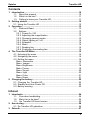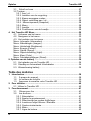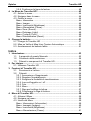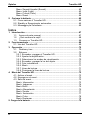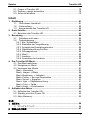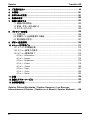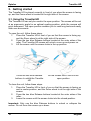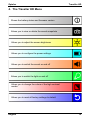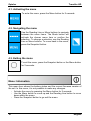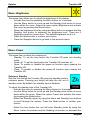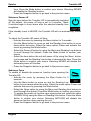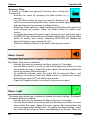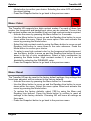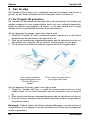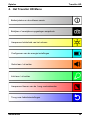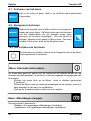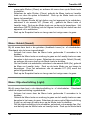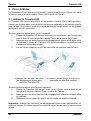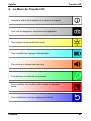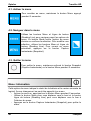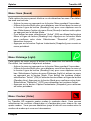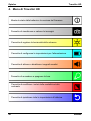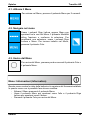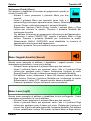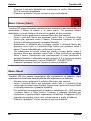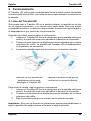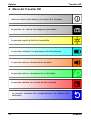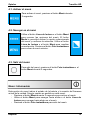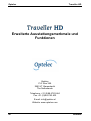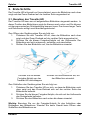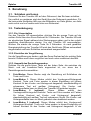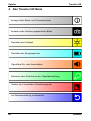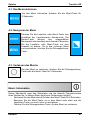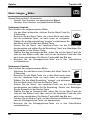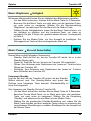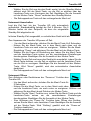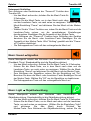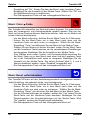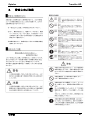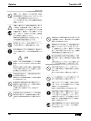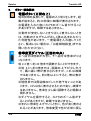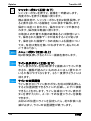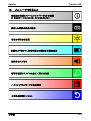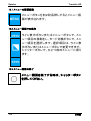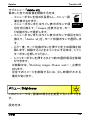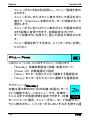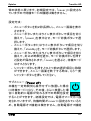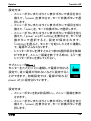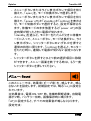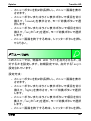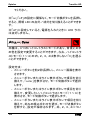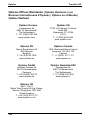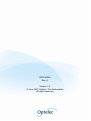Optelec Traveller HD El manual del propietario
- Tipo
- El manual del propietario

Optelec ClearView C
Page 1
Advanced Features and Functions
Geavanceerde eigenschappen en functies
Fonctionnalités et fonctions avancées
Funzioni Avanzate
Características y funciones avanzadas
Erweiterte Ausstattungsmerkmale und Funktionen
取扱説明書
Traveller HD
Optelec


Optelec Traveller HD
3
Contents
1. Introduction .............................................................................................. 10
1.1. About this manual ......................................................................... 10
1.2. What’s in the box?......................................................................... 11
1.3. Getting to know your Traveller HD ................................................ 11
2. Getting started ......................................................................................... 12
2.1. Using the Traveller HD .................................................................... 12
3. Operation .................................................................................................. 13
3.1. Slide and Read .............................................................................. 13
3.2. Buttons .......................................................................................... 13
3.2.1. Power On / Off ......................................................................... 13
3.2.2. Adjusting the magnification ...................................................... 13
3.2.3. Choosing viewing modes ......................................................... 13
3.2.4. Object lighting on / off .............................................................. 14
3.2.5. Snapshot .................................................................................. 14
3.2.6. Menu ........................................................................................ 14
3.2.7. Reading line ............................................................................. 14
3.2.8. Positioning the reading line...................................................... 14
4. The Traveller HD Menu ............................................................................ 15
4.1. Activating the menu ......................................................................... 16
4.2. Navigating the menu ....................................................................... 16
4.3. Exiting the menu .............................................................................. 16
Menu: Information .............................................................................. 16
Menu: Images .................................................................................... 17
Menu: Brightness ............................................................................... 18
Menu: Power ...................................................................................... 18
Menu: Sound ...................................................................................... 20
Menu: Light ........................................................................................ 20
Menu: Color ........................................................................................ 21
Menu: Reset ....................................................................................... 21
5. Charging the battery ................................................................................ 22
5.1. Charging the Traveller HD .............................................................. 22
5.2. Standby and Auto Power Off ........................................................... 22
5.3. Battery warning ............................................................................... 22
Inhoud
1. Introductie ................................................................................................ 24
1.1. Over deze handleiding .................................................................. 24
1.2. Wat zit er in de doos? ................................................................... 25
1.3. Uw Traveller HD leren kennen ...................................................... 25
2. Aan de slag ............................................................................................... 26
2.1. De Traveller HD gebruiken .............................................................. 26
3. Gebruik ..................................................................................................... 27

Optelec Traveller HD
4
3.1. Schuif en Lees .............................................................................. 27
3.2 Toetsen ............................................................................................. 27
3.2.1. Aan / uit .................................................................................... 27
3.2.2. Instellen van de vergroting ....................................................... 27
3.2.3. Kiezen weergave modes ......................................................... 27
3.2.4. Object verlichting aan / uit ....................................................... 28
3.2.5. Momentopname (Snapshot) ................................................... 28
3.2.6. Menu ........................................................................................ 28
3.2.7. Leeslijn ..................................................................................... 28
3.2.8. Positioneren van de Leeslijn .................................................... 28
4. Het Traveller HD Menu ............................................................................ 29
4.1. Activeren van het menu.................................................................. 30
4.2. Navigeren in het menu ................................................................... 30
4.3. Het verlaten van het menu ............................................................. 30
Menu: Informatie (Information) ............................................................... 30
Menu: Afbeeldingen (Images) ................................................................ 30
Menu: Helderheid (Brightness) .............................................................. 31
Menu: Energie (Power) .......................................................................... 32
Menu: Geluid (Sound) ............................................................................ 34
Menu: Objectverlichting (Light) .............................................................. 34
Menu: Kleur (Color) ................................................................................ 35
Menu: Fabrieksinstellingen (Reset) ........................................................ 35
5. Opladen van de batterij ............................................................................ 36
5.1. Het opladen van de Traveller HD ................................................... 36
5.2. Standby en Automatisch Uitschakelen .......................................... 36
5.3. Waarschuwing batterij .................................................................... 36
Table des matières
1. Introduction .............................................................................................. 38
1.1. À propos du manuel ...................................................................... 38
1.2. Le contenu de la boîte .................................................................. 39
1.3. Apprenez à connaître votre Traveller HD ..................................... 39
2. Pour débuter............................................................................................. 40
2.1. Utiliser le Traveller HD .................................................................... 40
3. Fonctionnement ....................................................................................... 41
3.1. Glisser pour lire ............................................................................. 41
3.2. Les boutons ................................................................................... 41
3.2.1. Alimentation ............................................................................. 41
3.2.2. Ajuster le grossissement .......................................................... 41
3.2.3. Sélectionner les modes d’affichage ......................................... 41
3.2.4. Lumières d’objet Allumer / Éteindre ......................................... 42
3.2.5. Capture instantanée................................................................. 42
3.2.6. Menu ........................................................................................ 42
3.2.7. Ligne de lecture ....................................................................... 42

Optelec Traveller HD
5
3.2.8. Positionner la ligne de lecture.................................................. 42
4. Le Menu du Traveller HD ........................................................................ 43
4.1. Activer le menu ................................................................................ 44
4.2. Naviguer dans le menu ................................................................... 44
4.3. Quitter le menu ................................................................................ 44
Menu: Information .............................................................................. 44
Menu: Images .................................................................................... 45
Menu: Luminosité (Brightness) .......................................................... 46
Menu: Alimentation (Power) .............................................................. 46
Menu: Sons (Sound) .......................................................................... 49
Menu: Éclairage (Light) ...................................................................... 49
Menu: Couleur (Color) ....................................................................... 49
Menu: Réinitialisation (Reset) ............................................................ 50
5. Charger la batterie ................................................................................... 51
5.1. Charger le Traveller HD .................................................................. 51
5.2. Mise en Veille et Mise Hors Tension Automatique ......................... 51
5.3. Avertissement de batterie faible ...................................................... 51
Indice
1. Introduzione ............................................................................................. 53
1.1. A proposito di questo Manuale ..................................................... 53
1.2. Contenuto della confezione .......................................................... 54
1.3. Pulsanti e componenti di Traveller HD ......................................... 54
2. Per iniziare ................................................................................................ 55
2.1. Utilizzare Traveller HD .................................................................... 55
3. Funzioni di Traveller HD ......................................................................... 56
3.1. Scorrimento e Lettura ................................................................... 56
3.2. Pulsanti .......................................................................................... 56
3.2.1. Accensione e Spegnimento ..................................................... 56
3.2.2. Regolare l’ingrandimento ......................................................... 56
3.2.3. Scegliere la modalità di visualizzazione .................................. 56
3.2.4. Luce sull’oggetto on / off .......................................................... 57
3.2.5. Foto .......................................................................................... 57
3.2.6. Menu ........................................................................................ 57
3.2.7. Riga per facilitare la lettura ...................................................... 57
3.2.8. Posizionare la Riga di Lettura .................................................. 57
4. Menu di Traveller HD ............................................................................... 58
4.1. Attivare il Menu ................................................................................ 59
4.2. Navigare nel menu .......................................................................... 59
4.3. Uscire dal Menu .............................................................................. 59
Menu: Informazioni (Information) ....................................................... 59
Menu: Immagini (Images) .................................................................. 60
Menu: Luminosità (Brightness) .......................................................... 61
Menu: Alimentazione (Power) ............................................................ 61

Optelec Traveller HD
6
Menu: Segnali Acustici (Sound) ......................................................... 63
Menu: Luce (Light) ............................................................................. 63
Menu: Colore (Color) ......................................................................... 64
Menu: Reset ....................................................................................... 64
5. Caricare la batteria .................................................................................. 65
5.1. Come caricare il Traveller HD ......................................................... 65
5.2. Standby e Spegnimento automatico ............................................... 65
5.3. Messaggio per la batteria ................................................................ 65
Índice
1. Introducción ............................................................................................. 67
1.1. Acerca de este manual ................................................................. 67
1.2. ¿Qué contiene la caja? ................................................................. 68
1.3. Conocer su Traveller HD .............................................................. 68
2. Funcionamiento ....................................................................................... 69
2.1. Uso del Traveller HD ....................................................................... 69
3. Operación ................................................................................................. 70
3.1. Deslizar y leer ............................................................................... 70
3.2. Botones ......................................................................................... 70
3.2.1. Encender y apagar el Traveller HD ......................................... 70
3.2.2. Ajustar la amplificación ............................................................ 70
3.2.3. Seleccionar los modos de visualización .................................. 70
3.2.4. Encender y apagar la luz del objeto ........................................ 71
3.2.5. Foto instantánea ...................................................................... 71
3.2.6. Menú ........................................................................................ 71
3.2.7. Línea de lectura ....................................................................... 71
3.2.8. Posicionar la línea de lectura................................................... 71
4. Menú del Traveller HD ............................................................................. 72
4.1. Activar el menú ................................................................................ 73
4.2. Navegar en el menú ........................................................................ 73
4.3. Salir del menú.................................................................................. 73
Menú: Información ............................................................................. 73
Menú: Imágenes ................................................................................ 74
Menú: Brillo ........................................................................................ 75
Menú: Alimentación ........................................................................... 75
Menú: Sonido ..................................................................................... 77
Menú: Iluminación .............................................................................. 77
Menú: Color ........................................................................................ 78
Menú: Restaurar ................................................................................ 78
5. Carga de la batería .................................................................................... 79

Optelec Traveller HD
7
5.1. Cargar el Traveller HD .................................................................... 79
5.2. Reposo y apago automático ........................................................... 79
5.3. Aviso de la batería ........................................................................... 79
Inhalt
1. Einführung ................................................................................................ 81
1.1. Über dieses Handbuch ................................................................. 81
1.2. Lieferumfang ................................................................................. 82
1.3. Kennenlernen des Traveller HD ................................................... 82
2. Erste Schritte............................................................................................ 83
2.1. Benutzen des Traveller HD ............................................................. 83
3. Benutzung ................................................................................................ 84
3.1. Schieben und Lesen ..................................................................... 84
3.2. Tastenbelegung ............................................................................ 84
3.2.1. Ein / Ausschalten ..................................................................... 84
3.2.2. Einstellen der Vergrößerung .................................................... 84
3.2.3. Auswahl des Darstellungsmodus ............................................ 84
3.2.4. Objektbeleuchtung Ein/Aus ..................................................... 85
3.2.5. Schnappschuss ........................................................................ 85
3.2.6. Menü ........................................................................................ 85
3.2.7. Leselinie ................................................................................... 85
3.2.8. Ausrichten der Leselinie .......................................................... 85
4. Das Traveller HD Menü............................................................................ 86
4.1. Das Menü aktivieren ........................................................................ 87
4.2. Navigieren im Menü ........................................................................ 87
4.3. Verlassen des Menüs ...................................................................... 87
Menü: Information .............................................................................. 87
Menü: Images Bilder ...................................................................... 88
Menü: Brightness Helligkeit ........................................................... 89
Menü: Power Ein-und Ausschalten ............................................... 89
Menü: Sound Signalton ................................................................. 91
Menü: Light Objektbeleuchtung ..................................................... 91
Menü: Color Farbe ......................................................................... 92
Menü: Reset Zurücksetzen ............................................................ 92
5. Aufladen des Akkus ................................................................................ 93
5.1. Aufladen des Traveller HD .............................................................. 93
5.2. Standby und Auto Power Off ........................................................... 93
5.3. Akku Warnung ................................................................................. 93
目 次
1. はじめに ...................................................................................................... 96
1.1. マニュアルについて............................................................................ 96
2. 安全上のご注意 .......................................................................................... 97

Optelec Traveller HD
8
3. ご注意ください ............................................................................................. 99
4. 内容物 ...................................................................................................... 101
5. お手入れの方法 ........................................................................................ 101
6. 各部の名前 ............................................................................................... 102
7. 実際に使用する ........................................................................................ 103
7.1 機器の使用開始 ............................................................................... 103
7.2 前後、左右へ読み進める .................................................................. 104
7.3 モニターをたたむ .............................................................................. 105
8. バッテリーの充電 ...................................................................................... 106
8.1 充電方法 .......................................................................................... 106
8.2 待機モードと自動電源オフ機能 ......................................................... 106
8.3 電池残量の警告 ............................................................................... 107
9. ボタン・機能説明 ....................................................................................... 108
10. メニューでできること .................................................................................. 111
10.1 メニューの画面起動 ........................................................................ 112
10.2 メニュー画面での操作 ..................................................................... 112
10.3 メニュー画面の終了 ........................................................................ 112
メニュー: Information .......................................................................... 113
メニュー: Images ................................................................................. 113
メニュー: Brightness ........................................................................... 115
メニュー: Power .................................................................................. 116
メニュー: Sound .................................................................................. 120
メニュー: Light .................................................................................... 121
メニュー: Color ................................................................................... 122
メニュー: Reset .................................................................................. 123
11. 仕様 .......................................................................................................... 124
12. 保証とアフターサービス ............................................................................. 125
13. お客様相談室 ........................................................................................... 127
Optelec Offices Worldwide | Optelec Kantoren | Les Bureaux
Internationaux d’Optelec | Optelec en el Mundo | Optelec Weltweit ..... 128

Optelec Traveller HD
English 9
Advanced Features and Functions
Optelec
P.O. Box 399
2993 LT Barendrecht
The Netherlands
Telephone: +31 (0)88 6783 444
Fax +31 (0)88 6783 400
E-mail: info@optelec.nl
Website: www.optelec.com

Optelec Traveller HD
10 English
1. Introduction
Congratulations on choosing the Traveller HD, a light weight portable video
magnifier developed by Optelec. The Traveller HD enables you to read, view
photos, do work and so much more. The Traveller HD magnifies and enhances
text, objects and images and allows you to view them in your preferred high
contrast color combination, brightness and contrast settings. It is easy to
operate and can be used at home, work and school.
1.1. About this manual
At Optelec, we are constantly improving our products and their functionalities.
Therefore, it is possible that this manual is not the latest version. Please
download the most up-to-date manual on www.optelec.com at the Support
section.
This manual will help you to become familiar with the Traveller HD features and
operation. Please read this manual thoroughly before using your Traveller HD.
If you have any questions or suggestions concerning the use of this product,
please contact your Optelec distributor or Optelec’s headquarters by consulting
the contact information page located at the end of this manual. We greatly
appreciate your feedback. We hope you enjoy working with your Traveller HD.

Optelec Traveller HD
English 11
1.2. What’s in the box?
The Traveller HD packaging contains the following:
- The Traveller HD
- A protective carrying case
- A power supply
- A screen cleaning cloth
- Traveller HD Setup and Use
- Traveller HD Safety and Care
1.3. Getting to know your Traveller HD
The following figures show the Traveller HD’s main components.
1. Release buttons
2. Menu button
3. Mode button
4. Reading Line button
5. On / Off button
6. Zoom wheel
7. Snapshot button
8. Roll
9. Slider
1
1
2
3
4
5
6
1
8
9
7

Optelec Traveller HD
12 English
2. Getting started
The Traveller HD is placed correctly in front of you when the screen is facing
up, and the Zoom wheel is located at the right side of the screen.
2.1. Using the Traveller HD
The Traveller HD can only be used in the open position. The screen will be set
at an ergonomic angle for an optimal reading position, while the camera will
point downward. The open position enables you to read long texts and easily
slide over documents.
To open the unit, follow these steps:
1. Place the Traveller HD in front of you so that the screen is facing up,
and the Zoom wheel is at the right side of the screen.
2. Press the two blue Release buttons located at the outer sides of the
roller. The Traveller HD screen will unlock, move up and power on.
3. Lift the screen until the screen locks in the up position.
Press the two blue Release
buttons to unfold the Traveller
HD
Lift the screen until it locks in the
open position
To close the unit, follow these steps:
1. Place the Traveller HD in front of you so that the screen is facing up
and in center position, and the Zoom wheel is at the right side of the
screen.
2. Press the two blue Release buttons located at the outer sides of the
roller.
3. Lower the screen until the screen locks into the closed position.
Important: Only use the blue Release buttons to unlock or collapse the
screen. Do not force the screen up or down.

Optelec Traveller HD
English 13
3. Operation
3.1. Slide and Read
Place the Traveller HD on the document you want to read. To navigate
vertically, use the roller and move the unit up and down over the document. To
read or to navigate horizontally, slide the screen and move it from left to right,
and from right to left to move back to the beginning of the line.
3.2. Buttons
3.2.1. Power On / Off
To power on the Traveller HD, press the orange On / Off button located above
the Zoom wheel on the right side of the unit for 2 seconds. The Traveller HD
will play the start up beeps and start up in the same viewing mode as when it
was powered off. Press the button for 2 seconds again to power off the
Traveller HD. Depending on the power settings in the Traveller HD menu, the
Traveller HD can power on when opening the unit, and power off automatically
when closing the Traveller HD.
3.2.2. Adjusting the magnification
To adjust the magnification, use the Zoom wheel at the right side of the
Traveller HD. Scroll up to zoom in and scroll down to zoom out.
3.2.3. Choosing viewing modes
Pressing the large blue Mode button between the Menu and Reading Line
button to the left of the screen allows you to select one of the 5 viewing modes,
depending on how the system is configured:
1. Full color photo mode: This mode displays the original colors of the
pictures and text.
2. Reading mode 1: This mode enhances the foreground / background
contrast. Pictures and text will be displayed in the configured high
contrast foreground and background color, by default black text on a
white background. The foreground and background colors can be
changed in the Traveller HD Menu.
3. Reading mode 2 (optional): This mode enhances the foreground /
background contrast. Pictures and text will be displayed in the configured
high contrast foreground and background color, by default white text on
a black background. The foreground and background color can be
changed or disabled in the Traveller HD Menu.
4. Reading mode 3 (optional): This mode enhances the foreground /
background contrast. Pictures and text will be displayed in the configured
high contrast foreground and background color. By default
this mode is disabled. The foreground and background color can be
enabled and changed in the Traveller HD Menu.

Optelec Traveller HD
14 English
5. Reading mode 4 (optional): This mode enhances the foreground /
background contrast. Pictures and text will be displayed in the configured
high contrast foreground and background color. By default this mode is
disabled. The foreground and background color can be enabled and
changed in the Traveller HD Menu.
3.2.4. Object lighting on / off
Pressing the Mode button for three seconds will turn off the object lighting.
Pressing this button for three seconds again will turn the object lighting back
on.
3.2.5. Snapshot
To make a snapshot, press the white Snapshot button located below the Zoom
wheel. It allows you to take a temporary picture of a text or image. Pressing
the Snapshot button again for 2 seconds will save the temporary image. The
Traveller HD can save up to 1000 images.
3.2.6. Menu
Press the blue Menu button located at the left side of the unit, marked with the
word “Menu” to activate the Traveller HD settings menu. For more information
about the Traveller HD menu, please refer to chapter 4.
3.2.7. Reading line
The Traveller HD can display a reading line to help you position the Traveller
straight on the document. To display the reading line, press the blue Reading
Line button below the Mode button at the left side of the unit for 2 seconds.
Push this button again to hide the reading line.
3.2.8. Positioning the reading line
When the reading line is activated, press the Reading Line button for 2 seconds
again. The line blinks to indicate it can be moved. Press the Reading Line
button to move the line to one of its three positions, top half, middle or bottom
half of the screen. After 5 seconds, the reading line will stop blinking and exits
modification mode automatically.

Optelec Traveller HD
English 15
4. The Traveller HD Menu
Allows you to change the colors of the high contrast
modes
Shows the battery status and firmware version
Allows you to view or delete the saved snapshots
Allows you to adjust the screen brightness
Allows you to configure the power settings
Allows you to switch the sound on and off
Allows you to reset all factory settings to default
Allows you to switch the light on and off

Optelec Traveller HD
16 English
4.1. Activating the menu
To enter the menu, press the Menu button for 2 seconds.
4.2. Navigating the menu
Use the Reading Line or Menu buttons to navigate
between the menu items. The Mode button will
activate the chosen menu item or confirm the
selection. To change a selection, use the Reading
Line or Menu buttons. To move back in the menu,
press the Snapshot button.
4.3. Exiting the menu
To exit the menu, press the Snapshot button or the Menu button
for 2 seconds.
Menu: Information
This menu item shows the battery status and the current firmware version of
the unit. In this menu, it is not possible to make any changes.
- Activate the menu by pressing the Menu button for 2 seconds.
- Use the Menu button to move up and the Reading Line button to move
down within the menu.
- Press the Snapshot button to go exit the menu.

Optelec Traveller HD
English 17
Menu: Images
This menu contains 2 submenus:
- View: To view saved images
- Delete: To delete saved images
Submenu View:
To view the taken images:
- Activate the menu by pressing the Menu button for
2 seconds.
- Use the Menu button to move up and the Reading Line
button to move down within the menu. Select the menu
option Images and activate this menu by pressing the Mode
button.
- Select the View option by using the Menu and Reading Line buttons to
scroll through the options. Press the Mode button to confirm your choice.
- Select the image you wish to view by using the Menu button to move up
the list with images, and the Line button to move down the list with
images. Press the Mode button to select the image.
- Use the Snapshot button to return to video mode.
Submenu Delete
To delete the taken images:
- Activate the menu by pressing the Menu button for
2 seconds.
- Use the Menu button to move up and the Reading Line button
to move down within the menu. Select the menu option
Images and activate this menu by pressing the Mode button.
- Select the Delete option by using the Menu and Reading Line
buttons to scroll through the options. Press the Mode button to confirm
your choice.
- Select the image you wish to delete by using the Menu button to move
up the list with images, and the Reading Line button to move down the
list with images. Press the Mode button to select the image.
- Press the Mode button to confirm to delete the image, or the Snapshot
button to cancel.
- Press the Snapshot button to go back to the previous menu.

Optelec Traveller HD
18 English
Menu: Brightness
This menu item allows you to adjust the brightness of the display.
- Activate the menu by pressing the Menu button for 2 seconds.
- Use the Menu button to move up and the Reading Line button to move
down within the menu. Select the menu option Brightness and activate
this menu by pressing the Mode button.
- Select the brightness level by using the Menu button to increase and the
Reading Line button to decrease the brightness level. There are 5
brightness levels to choose from. The default brightness level is 5.
- Press the Mode button to confirm your choice.
- Press the Snapshot button to go back to the previous menu.
Menu: Power
This menu item contains four submenus:
- Standby: To set the time before the Traveller HD goes into standby
mode.
- Power off: To set the time before the Traveller HD switches off
- Open: To enable or disable the power-on function upon opening the
Traveller HD.
- Close: To enable or disable the power-off function upon closing the
Traveller HD
Submenu Standby
Sets the time before the Traveller HD goes into standby mode to
conserve power. Pressing any button will take the unit out of
standby mode. By default, the standby time is disabled.
To adjust the standby time of the Traveller HD:
- Activate the menu by pressing the Menu button for 2 seconds.
- Use the Menu button to move up and the Reading Line button to move
down within the menu. Select the option Power and activate this menu
by pressing the Mode button.
- Select the Standby option by using the Menu and Reading Line buttons
to scroll through the options. Press the Mode button to confirm your
choice.
- Select the time before the unit will enter Standby mode by using the
Menu button to increase and the Reading Line button to decrease the

Optelec Traveller HD
English 19
time. Press the Mode button to confirm your choice. Selecting NEVER
will disable the Standby function.
- Press the Snapshot button to go back to the previous menu.
Submenu Power off
Sets the time before the Traveller HD is automatically switched
off. By default, the power off time is set to 5 minutes. These
5 minutes begin to count down after the selected standby time
completes.
If the standby is set to NEVER, the Traveller HD will not automatically switch
off.
To adjust the Traveller HD power off time:
- Activate the menu by pressing the Menu button for 2 seconds.
- Use the Menu button to move up and the Reading Line button to move
down within the menu. Select the menu option Power and activate this
menu by pressing the Mode button.
- Select the Power off option by using the Menu and Reading Line buttons
to scroll through the options. Press the Mode button to confirm your
choice.
- Select the time before the unit will power off by using the Menu button
to increase and the Reading Line button to decrease the time. Press the
Mode button to confirm your choice. Selecting NEVER will disable the
automatic power off function.
- Press the Snapshot button to go back to the previous menu.
Submenu Open
To enable or disable the power-on function upon opening the
Traveller HD:
- Activate the menu by pressing the Menu button for 2
seconds.
- Use the Menu button to move up and the Reading Line
button to move down within the menu. Select the menu option Power and
activate this menu by pressing the Mode button.
- Select the Open option by using the Menu and Reading Line buttons to
scroll through the options. Press the Mode button to confirm your choice.
- To enable the power-on function upon opening the unit, select the value
POWER ON by using the Menu or Reading Line button. Press the Mode
button to confirm your choice. Selecting NOTHING will disable the
power-on function upon opening the unit.
- Press the Snapshot button to go back to the previous menu.

Optelec Traveller HD
20 English
Submenu Close
To enable or disable the power-off function upon closing the
Traveller HD:
- Activate the menu by pressing the Menu button for 2
seconds.
- Use the Menu button to move up and the Reading Line
button to move down within the menu. Select the menu option Power and
activate this menu by pressing the Mode button.
- Select the Close option by using the Menu and Reading Line buttons to
scroll through the options. Press the Mode button to confirm your
choice.
- To enable the power-off function upon closing the unit, select the value
POWER OFF by using the Menu or Reading Line button. Press the Mode
button to confirm your choice. Selecting NOTHING will disable the
power-off function upon closing the unit.
- Press the Snapshot button to go back to the previous menu.
Menu: Sound
This menu item allows you to enable or disable the sounds (feedback tones).
By default, the tones are enabled.
- Activate the menu by pressing the Menu button for 2 seconds.
- Use the Menu button to move up and the Reading Line button to move
down within the menu. Select the menu option Sound and activate this
menu by pressing the Mode button.
- To enable the sounds, select the value ON by using the Menu and
Reading Line buttons. Press the Mode button to confirm your choice.
Selecting the value OFF will disable the sounds.
- Press the Snapshot button to go back to the previous menu.
Menu: Light
This menu item allows you to enable or disable the object lighting. By default,
the object lighting is enabled.
- Activate the menu by pressing the Menu button for 2 seconds.
- Use the Menu button to move up and the Reading Line button to move
down within the menu. Select the menu option Light and activate this
menu by pressing the Mode button. To enable the object lighting, select
the value ON by using the Menu and Reading Line buttons. Press the

Optelec Traveller HD
English 21
Mode button to confirm your choice. Selecting the value OFF will disable
the object lighting.
- Press the Snapshot button to go back to the previous menu.
Menu: Color
The Traveller HD supports four high contrast modes. For each of these four
modes, the foreground and background colors can be selected. Three of the
high contrast modes can be disabled if just one high contrast mode is required.
- Activate the menu by pressing the Menu button for 2 seconds.
- Use the Menu button to move up and the Reading Line button to move
down within the menu. Select the menu option Color and activate this
menu by pressing the Mode button.
- Select the high contrast mode by using the Menu button to move up and
Reading Line button to move down in the color submenu. Press the
Mode button to confirm your choice.
- To select a new high contrast color for the foreground and background,
use the Menu button to move up and the Reading Line button to move
down in the list of color combinations. Select a color combination by
pressing the Mode button. High contrast modes 2, 3 and 4 can be
disabled by selecting the DISABLED value.
- Press the Snapshot button to go back to the previous menu.
Menu: Reset
The Traveller HD can be reset to the factory default settings. Any settings that
have been adjusted, will be restored to the factory defaults.
- Activate the menu by pressing the Menu button for 2 seconds.
- Use the Menu button to move up and the Reading Line button to move
down within the menu. Select the menu option Reset and activate this
menu by pressing the Mode button.
- To restore the factory defaults, select YES by using the Menu and
Reading Line buttons. Press the Mode button to confirm to reset all
settings to the factory defaults. Choosing NO will leave all settings as
they were.
- Press the Snapshot button to go back to the previous menu.

Optelec Traveller HD
22 English
5. Charging the battery
5.1. Charging the Traveller HD
To charge the Traveller HD, connect the power supply to the 12V DC IN jack
located on the left side of the unit. Plug the other end of the power supply into
a power outlet. The LED indicator next to the 12V DC IN jack will glow orange
continuously while the Traveller HD is charging. Once the unit is fully charged,
the LED indicator will turn green. If the LED indicator flashes, there is a
charging problem. In this case, disconnect the power supply and try again.
Charging the Traveller HD takes approximately 4 hours. A fully charged
Traveller HD can operate for an average time of 2 hours, depending on the
power settings. Please note that, for safety reasons, only the power supply that
was delivered with the Traveller HD can be used to charge the unit’s battery.
5.2. Standby and Auto Power Off
When a standby time is set, the Traveller HD will automatically go into standby
mode after the set amount of minutes if no button is pressed or no image
change is detected. Pressing any button will wake up the unit. Five minutes
after the Traveller HD goes into standby mode, the unit will automatically
switch off. Pressing the orange On / Off button will switch it back on.
The standby time and power-off time can be changed in the Traveller HD
menu. Please refer to chapter 4 on how to change these settings.
5.3. Battery Warning
When the battery charge reaches below 5% of its total
capacity, the unit will issue a battery warning every minute by
displaying the battery-empty icon for 2 seconds. When this
occurs, make sure to charge your unit as soon as possible.
When the battery is empty, the unit automatically switches off.
If a unit does not switch on, please make sure it is charged.

Optelec Traveller HD
Nederlands 23
Geavanceerde eigenschappen en functies
Optelec
Postbus 399
2993 LT Barendrecht
Nederland
Telefoon: +31 (0)88 6783 444
Fax +31 (0)88 6783 400
E-mail: info@optelec.nl
Website: www.optelec.com

Optelec Traveller HD
24 Nederlands
1. Introductie
Gefeliciteerd met het kiezen van de Traveller HD, een lichtgewicht draagbare
beeldschermloep, ontwikkeld door Optelec. Met de Traveller HD kunt u lezen,
foto's bekijken, werken en nog veel meer. De Traveller DH vergroot en
verbetert tekst, objecten en afbeeldingen en stelt u in staat om ze te bekijken
in uw voorkeurs- hoog contrast kleurencombinatie, helderheid en contrast
instellignen. Het is eenvoudig te bedienen en kan worden gebruikt in huis, op
het werk en op school.
1.1. Over deze handleiding
Daarom is het mogelijk dat deze handleiding niet de laatste versie is.
Download de meest up-to-date handleiding op www.optelec.com bij de sectie
Support.
Deze handleiding helpt u om vertrouwd te raken met de functionaliteiten en de
werking van de Traveller HD. Lees deze handleiding grondig voordat u de
Traveller HD gaat gebruiken.
Als u vragen of suggesties heeft met betrekking tot het gebruik van dit product,
neem dan contact op met uw leverancier, Optelec distributeur of het Optelec
hoofdkantoor, door het raadplegen van de contactinformatie pagina aan het
einde van deze handleiding. We waarderen uw feedback. We hopen dat u
geniet van het werken met uw Traveller HD.

Optelec Traveller HD
Nederlands 25
1.2. Wat zit er in de doos?
De Traveller HD verpakking bevat het volgende:
- De Traveller HD
- Een beschermende draagtas
- Een oplader
- Een scherm reinigingsdoekje
- Traveller HD Installatie en gebruik
- Traveller HD Veiligheid en verzorging
1.3. Uw Traveller HD leren kennen
De volgende cijfers tonen de belangrijkste onderdelen van de Traveller HD.
1. Ontgrendelen
2. Menu
3. Mode
4. Leeslijn
5. Aan / uit
6. Zoom
7. Snapshot
8. Rollen
9. Schuiven
1
1
2
3
4
5
6
1
8
9
7

Optelec Traveller HD
26 Nederlands
2. Aan de slag
De Traveller HD is correct voor u geplaatst wanneer het scherm naar boven is
gericht, en het Zoom draaiwiel aan de rechterkant van het scherm zit.
2.1. De Traveller HD gebruiken
De Traveller HD kan alleen worden gebruikt in de open positie. Het scherm zal
worden vastgezet in een ergonomische hoek voor een optimale leespositie,
terwijl de camera naar beneden zal wijzen. In de open positie kunt u lange
teksten lezen en gemakkelijk schuiven over documenten.
Om het apparaat te openen, gaat u als volgt te werk:
1. Plaats de Traveller HD voor u zodat het scherm naar boven, en het Zoom
draaiwiel aan de rechterkant van het scherm zit.
2. Druk op de twee blauwe ontgrendelknoppen aan de buitenkant van de rol.
Het scherm van Traveller HD zal openen, omhoog gaan en aan gaan.
3. Til het scherm op totdat het scherm vergrendeld in de hoogste stand.
Druk op de twee blauwe
ontgrendelknoppen om de
Traveller HD open te
klappen
Til het scherm op totdat deze in
de hoogste stand staat
Om het apparaat te sluiten, gaat u als volgt te werk:
1. Plaats de Traveller HD voor u, zodat het scherm naar boven en in het
midden staat, en het Zoom draaiwiel aan de rechterkant van het scherm
zit.
2. Druk op de twee blauwe ontgrendelknoppen aan de buitenkant van de rol.
3. Duw het scherm zachtjes naar beneden totdat het scherm vergrendeld in
de gesloten stand.
Belangrijk: Gebruik alleen de blauwe ontgrendelknoppen om het scherm te
ontgrendelen of in te klappen. Forceer het scherm niet omhoog of omlaag door
kracht te gebruiken.

Optelec Traveller HD
Nederlands 27
3. Gebruik
3.1. Schuif en Lees
Plaats de Traveller HD op het document dat u wilt lezen. Om verticaal te
navigeren, gebruikt u de roller en beweegt u de unit op en neer over het
document. Om te lezen of horizontaal te navigeren, schuift u het scherm en
beweegt u het van links naar rechts en van rechts naar links om naar het begin
van de regel te verplaatsen.
3.2 Toetsen
3.2.1. Aan / uit
Om de Traveller HD aan te zetten, drukt u 2 seconden op de oranje Aan / uit
toets boven het Zoom draaiwiel aan de rechterkant van het apparaat.
De Traveller HD zal opstart pieptonen laten horen en start in dezelfde
weergavemodus als toen het apparaat werd uitgeschakeld. Druk nogmaals 2
seconden op de Aan / uit toets om de Traveller HD uit te zetten. Afhankelijk
van de instellingen voor energiebeheer in het Traveller HD menu kan de
Traveller HD inschakelen bij het openen van het apparaat en automatisch
uitschakelen bij het sluiten van de Traveller HD.
3.2.2. Instellen van de vergroting
Om de vergroting aanpassen, gebruikt u het Zoom draaiwiel aan de
rechterzijde van de Traveller HD. Scroll omhoog om in te zoomen en scroll
naar beneden om uit te zoomen.
3.2.3. Kiezen weergave modes
Als u drukt op de grote blauwe toets Mode toets tussen de Menu toets en de
Leeslijn toets in, aan de linkerkant van het scherm kunt u een van de 5
weergavemodi selecteren, afhankelijk van hoe het systeem is geconfigureerd:
1. Kleuren foto modus: In deze modus worden de originele kleuren van de
foto’s en tekst weergegeven.
2. Lees modus 1: Deze modus verhoogt het voorgrond / achtergrond
contrast. Foto's en tekst wordt weergegeven in de geconfigureerde hoog
contrast en achtergrond kleur, standaard zwarte tekst op een witte
achtergrond. De voor- en achtergrond kleuren kunnen in de Traveller HD-
menu worden gewijzigd.
3. Lees modus 2 (optioneel): Deze modus verhoogt het voorgrond/
achtergrond contrast. Foto's en tekst wordt weergegeven in de
geconfigureerde hoog contrast en achtergrond kleur, standaard witte tekst
op een zwarte achtergrond. De voorgrond en achtergrond kleur kan
worden veranderd of uitgeschakeld in het Traveller HD Menu.

Optelec Traveller HD
28 Nederlands
4. Lezen mode 3 (optioneel): Deze modus verhoogt het voorgrond/
achtergrond contrast. Foto's en tekst wordt weergegeven in de
geconfigureerde hoog contrast en achtergrond kleur. Standaard is deze
modus uitgeschakeld. De voorgrond en achtergrond kleur kan worden
ingeschakeld en veranderd in het Traveller HD Menu.
5. Lezen mode 4 (optioneel): Deze modus verhoogt het voorgrond/
achtergrond contrast. Foto's en tekst wordt weergegeven in de
geconfigureerde hoog contrast en achtergrond kleur. Standaard is deze
modus uitgeschakeld. De voorgrond en achtergrond kleur kan worden
ingeschakeld en veranderd in het Traveller HD Menu.
3.2.4. Object verlichting aan / uit
Als u de Mode toets drie seconden indrukt, zal de object verlichting uit
schakelen. Als u nogmaals drie seconden op deze toets drukt, schakelt de
object verlichting weer aan.
3.2.5. Momentopname (Snapshot)
Om een momentopname te maken, drukt u op de witte Snapshot toets onder
het Zoom draaiwiel gelegen. Hiermee kunt u een tijdelijke foto van een tekst
of afbeelding maken. Door nogmaals de Snapshot toets 2 seconden in te
drukken zal de tijdelijke opname worden opgeslagen. De Traveller HD kan
maximaal 1000 afbeeldingen bewaren.
3.2.6. Menu
Druk op de blauwe Menu toets die zich aan de linkerkant van het apparaat
bevindt, aangeduid met het woord "Menu" om het instellingenmenu van de
Traveller HD te activeren. Voor meer informatie over de Traveller HD menu,
zie hoofdstuk 4.
3.2.7. Leeslijn
De Traveller HD kan een leeslijn weer te geven om u te helpen de positie van
de Traveller HD recht te houden op het document. Om de Leeslijn weer te
geven, drukt u 2 seconden op de blauwe Leeslijn toets onder de Mode toets
aan de linkerzijde van het apparaat. Druk nogmaals op deze toets om de
leeslijn te verbergen.
3.2.8. Positioneren van de Leeslijn
Wanneer de leeslijn is geactiveerd, drukt u nogmaals 2 seconden op de
Leeslijn toets. De lijn knippert om aan te geven dat hij kan worden verplaatst.
Druk op de Leeslijn toets om de lijn te verplaatsen naar een van de drie
posities, bovenste helft, midden of onderste helft van het scherm. Na 5
seconden zal de leeslijn stoppen met knipperen en automatisch de wijziging
modes verlaten.

Optelec Traveller HD
Nederlands 29
4. Het Traveller HD Menu
Aanpassen kleuren van de hoog contrastmodes
Batterij status en de software versie
Bekijken of verwijderen opgeslagen snapshots
Aanpassen helderheid van het scherm
Configureren van de energie instellingen
Geluid aan / uit zetten
Terug naar fabrieksinstellingen
Licht aan / uit zetten

Optelec Traveller HD
30 Nederlands
4.1. Activeren van het menu
Om in het menu te gaan, drukt u op de Menu-toets gedurende
2 seconden.
4.2. Navigeren in het menu
Gebruik de Leeslijn toets of Menu toets om te navigeren
tussen de menu-items. De Mode toets aan de linkerkant
van het beeldscherm zal de gekozen menu optie
activeren of de keuze bevestigen. Om een keuze te
wijzigen, gebruikt u de Leeslijn of Menu toets. Om terug
te gaan in het menu, druk op de Snapshot toets.
4.3. Het verlaten van het menu
Om het menu te verlaten, drukt u op de Snapshot toets of de Menu
toets gedurende 2 seconden.
Menu: Informatie (Information)
Dit menu-item geeft de status van de batterij en de huidige versie van de
firmware van het apparaat. In dit menu, is het niet mogelijk om wijzigingen aan
te brengen.
- Activeer het menu door op de Menu toets te drukken gedurende
2 seconden.
- Gebruik de Menu toets om omhoog te bewegen en de Leeslijn toets om
naar beneden in het menu te verplaatsen.
- Druk op de Snapshot toets om het menu te verlaten.
Menu: Afbeeldingen (Images)
Dit menu bevat 2 submenu's:
- Bekijken: Om opgeslagen afbeeldingen te bekijken
- Verwijderen: Om opgeslagen afbeeldingen verwijderen

Optelec Traveller HD
Nederlands 31
Submenu Bekijken:
Om de genomen foto's te bekijken:
- Activeer het menu door de Menu toets 2 seconden in te
drukken.
- Gebruik de menu toets om omhoog te gaan en de Leeslijn
toets om naar beneden in het menu te gaan. Selecteer de
menu-optie Afbeeldingen en activeer dit menu door op de Mode toets te
drukken.
- Selecteer de optie Bekijken, gebruik de Menu en Leeslijn toets om door
de opties te bladeren. Druk op de Mode toets om uw keuze te
bevestigen.
- Selecteer de afbeelding die u wilt bekijken gebruik de Menu-toets om
omhoog door de lijst met afbeeldingen te gaan en de Leeslijn-toets om
naar beneden in de lijst met afbeeldingen te gaan. Druk op de mode
toets om de afbeelding te selecteren.
- Gebruik de Snapshot toets om terug te keren naar het camera beeld.
Submenu Verwijderen
Om de genomen foto's te verwijderen:
- Activeer het menu door de Menu toets 2 seconden in te
drukken .
- Gebruik de menu toets om omhoog te gaan en de Leeslijn
toets om naar beneden in het menu te gaan. Selecteer de
menu-optie Afbeeldingen en activeer dit menu door op de Mode toets te
drukken.
- Selecteer de optie Verwijderen, gebruik de Menu en Leeslijn toets om
door de opties te bladeren. Druk op de Mode toets om uw keuze te
bevestigen.
- Selecteer de afbeelding die u wilt verwijderen gebruik de Menu-toets om
omhoog door de lijst met afbeeldingen te gaan en de Leeslijn-toets om
naar beneden in de lijst met afbeeldingen te gaan. Druk op de Mode
toets om de afbeelding te selecteren.
- Druk op de Mode toets om het verwijderen te bevestigen en op de
Snapshot toets om te annuleren.
- Druk op de Snapshot toets om terug te gaan naar het vorige menu.
Menu: Helderheid (Brightness)
Dit menu-item kunt u de helderheid van het beeldscherm aanpassen.
- Activeer het menu door gedurende 2 seconden op de Menu toets te
drukken.
- Selecteer de menu-optie Helderheid en activeer dit menu door op de
Mode toets te drukken.

Optelec Traveller HD
32 Nederlands
- Selecteer het helderheidsniveau; gebruik de Menu-toets om te verhogen
en op de toets Lezen Lijn om de helderheid te verlagen. Er zijn 5 niveaus
van helderheid om uit te kiezen. De standaard helderheid is 5.
- Druk op de Mode toets om uw keuze te bevestigen.
- Druk op de Snapshot toets om terug te gaan naar het vorige menu.
Menu: Energie (Power)
Dit menu-item bevat vier submenu's:
- Standby: Om de tijd in te stellen voordat de Traveller HD in standby-
modus gaat
- Uitschakelen: Om de tijd in te stellen voordat de Traveller HD uitschakelt.
- Openen: Instellen of uitschakelen van het aangaan van de Traveller HD
bij het openen.
- Sluiten : Instellen of uitschakelen van het afsluiten van de Traveller HD
bij het sluiten.
Submenu Standby (Standby)
Stel de tijd in voordat de Traveller HD in standby-modus gaat om
energie te besparen. Door op een willekeurige toets te drukken
zal het toestel uit de standby modus komen. Standaard is de
standby-tijd uitgeschakeld.
Om de standby-tijd van de TravellerHD te passen:
- Activeer het menu door de Menu toets 2 seconden in te drukken.
- Gebruik de Menu toets om omhoog te gaan en de Leeslijn toets om naar
beneden in het menu te gaan. Selecteer de menu-optie Energie (Power)
en activeer dit menu door op de Mode toets te drukken.
- Kies de optie Standby. Gebruik de Menu toets en Leeslijn toets om door
de opties te bladeren. Druk op de Mode toets om uw keuze te
bevestigen.
- Selecteer de tijd voordat het apparaat in standby modus gaat; gebruik
de Menu toets om te verhogen en de Leeslijn toets om de tijd te verlagen.
Druk op de Mode toets om uw keuze te bevestigen. Selecteren van de
optie Nooit (Never) zal de standby-functie uitschakelen.
- Druk op de Snapshot toets om terug naar het vorige menu te gaan.
Submenu Uitschakelen (power off)
Stel de tijd in voordat de Traveller HD automatisch wordt
uitgeschakeld. Standaard schakelt de Traveller HD uit na
5 minuten. Deze 5 minuten beginnen af te tellen nadat de
geselecteerde standby-tijd is verstreken.

Optelec Traveller HD
Nederlands 33
Als de standby-tijd op Nooit (Never) staat, zal de Traveller HD niet automatisch
uitschakelen.
Om de tijd aan te passen dat de Traveller HD automatisch uitgaat:
- Activeer het menu door op de Menu toets gedurende 2 seconden in te
drukken.
- Gebruik de Menu toets om omhoog te gaan en de Leeslijn toets om naar
beneden in het menu te gaan. Selecteer de menu-optie Energie (Power)
en activeer dit menu door op de Mode toets te drukken.
- Selecteer de optie Uitschakelen, gebruik de Menu toets en Leeslijn toets
om door de opties te bladeren. Druk op de Mode toets om uw keuze te
bevestigen.
- Selecteer de tijd voordat het apparaat uitschakelt met behulp van de
Menu toets om te verhogen en de Leeslijn toets om de tijd te verlagen.
Druk op de Mode toets om uw keuze te bevestigen. Selecteren van de
optie Nooit (Nothing) zal de automatische uitschakelfunctie uit
schakelen.
- Druk op de Snapshot toets om terug naar het vorige menu te gaan.
Submenu Openen (open)
Om het automatisch aangaan van de Traveller HD bij het openen
in- of uit te schakelen:
- Activeer het menu door op de Menu toets 2 seconden in te
drukken.
- Gebruik de Menu toets om omhoog te gaan en de Leeslijn
toets om naar beneden in het menu te gaan. Selecteer de menu-optie
Openen (Open) en activeer dit menu door op de Mode toets te drukken.
- Selecteer de Openen optie, gebruik de Menu toets en Leeslijn toets om
door de opties te bladeren. Druk op de toets Mode toets om uw keuze
te bevestigen.
- Om de Aangaan functie bij het openen van het apparaat in te schakelen,
selecteert u de waarde Aangaan (power on) via de Menu toets of Leeslijn
toets. Druk op de Mode toets om uw keuze te bevestigen. Het
selecteren van de optie Niets (Nothing) zal de aangaan functie bij het
openen van het apparaat uitschakelen.
- Druk op de Snapshot-toets om terug naar het vorige menu te gaan.
Submenu Sluiten (Close)
Om het automatisch uitgaan van de Traveller HD bij het sluiten in-
of uit te schakelen:
- Activeer het menu door de Menu toets 2 seconden in te
drukken.
- Gebruik de Menu toets om omhoog te gaan en de Leeslijn
toets om naar beneden in het menu te gaan. Selecteer de

Optelec Traveller HD
34 Nederlands
menu-optie Sluiten (Close) en activeer dit menu door op de Mode toets
te drukken.
- Selecteer de optie Sluiten (Close), gebruik de Menu toets en Leeslijn
toets om door de opties te bladeren. Druk op de Mode toets om uw
keuze te bevestigen.
- Om de Uitgaan functie bij het sluiten van het apparaat in te schakelen,
selecteert u de waarde UIT (Power off) , gebruik de Menu toets of
Leeslijn toets. Druk op de Mode toets om uw keuze te bevestigen. Het
selecteren NIETS (Nothing) zal de Uitgaan functie bij het sluiten van het
apparaat uit te schakelen.
- Druk op de Snapshot toets om terug naar het vorige menu te gaan.
Menu: Geluid (Sound)
Bij dit menu-item kunt u de geluiden (feedback tonen) in- of uitschakelen.
Standaard zijn de tonen ingeschakeld.
- Activeer het menu door de Menu toets gedurende 2 seconden in te
drukken.
- Gebruik de Menu toets om omhoog te gaan en de Leeslijn toets om naar
beneden in het menu te gaan. Selecteer de menu-optie Geluid (Sound)
en activeer dit menu door op de Mode toets te drukken.
- Om het Geluid in te schakelen, selecteert u de waarde AAN (On); gebruik
de Menu en Leeslijn toets. Druk op de toets Mode om uw keuze te
bevestigen. Door het selecteren van de waarde UIT (Off) wordt het
geluid uitgeschakeld.
- Druk op de Snapshot toets om terug naar het vorige menu te gaan.
Menu: Objectverlichting (Light)
Bij dit menu-item kunt u de objectverlichting in- of uitschakelen. Standaard
wordt de objectverlichting ingeschakeld.
- Activeer het menu door de Menu toets gedurende 2 seconden in te
drukken.
- Gebruik de Menu toets om omhoog te gaan en de Leeslijn toets om naar
beneden in het menu te gaan. Selecteer de menu-optie Objectverlichting
(Light) en activeer dit menu door op de Mode toets te drukken.
- Om de objectverlichting in te schakelen, selecteert u de waarde Aan (On)
met behulp van de Menu toets en Leeslijn toets. Druk op de Mode toets

Optelec Traveller HD
Nederlands 35
om uw keuze te bevestigen. Door het selecteren van de waarde Uit (Off)
wordt de objectverlichting uitgeschakeld.
- Druk op de Snapshot toets om terug naar het vorige menu te gaan.
Menu: Kleur (Color)
De Traveller HD ondersteunt vier hoog contrast modi. Voor elk van deze vier
modes, kan de voorgrond en achtergrond kleuren worden gekozen. Drie van
de hoge contrast modi kunnen worden uitgeschakeld als slechts een hoog
contrast modus is vereist.
- Activeer het menu door op de Menu toets 2 seconden in te drukken.
- Gebruik de Menu toets om omhoog te gaan en de Leeslijn toets om naar
beneden in het menu te gaan. Selecteer de menu-optie Kleur en activeer
dit menu door op de Mode toets te drukken.
- Selecteer de hoge contrast modus; gebruik de Menu toets om omhoog
en Leeslijn toets om in het submenu Kleur omlaag te verplaatsen. Druk
op de Mode toets om uw keuze te bevestigen.
- Om een nieuwe hoog contrast kleur voor de voorgrond en achtergrond
te selecteren, gebruikt u de Menu-toets om omhoog en de Leeslijn toets
om naar beneden in de lijst van kleurencombinaties te gaan. Selecteer
een kleurencombinatie door op de Mode toets te drukken. Hoog contrast
modi 2, 3 en 4 kan worden uitgeschakeld door het selecteren van de
ONGELDIG (Disabled) waarde.
- Druk op de Snapshot toets om terug naar het vorige menu te gaan.
Menu: Fabrieksinstellingen (Reset)
De Traveller HD kan worden teruggezet naar de fabrieksinstellingen. Alle
instellingen die zijn aangepast, zullen worden hersteld naar de
fabrieksinstellingen.
Activeer het menu door de Menu toets 2 seconden in te drukken.
- Gebruik de Menu toets om omhoog te gaan en de Leeslijn toets om naar
beneden in het menu te gaan. Selecteer de menu-optie
Fabrieksinstellingen (Reset) en activeer dit menu door op de Mode toets
te drukken.
- Om de fabrieksinstellingen te herstellen, selecteert u JA (Yes); gebruik de
Menu en Leeslijn toets. Druk op de Mode toets om uw keuze om alle
instellingen terug te zetten naar de fabrieksinstellingen te bevestigen. Het

Optelec Traveller HD
36 Nederlands
kiezen van NEE (No) zal alle instellingen laten zoals ze waren. Press the
snapshot button to go back to the previous menu.
- Druk op de snapshot toets om terug naar het vorige menu te gaan.
5. Opladen van de batterij
5.1. Het opladen van de Traveller HD
Om de Traveller HD op te laden, sluit u de voeding aan op de 12V DC IN-
aansluiting zich aan de linkerzijde van het apparaat. Steek het andere eind
van de voeding in een stopcontact. Het LED lampje naast de 12V DC IN-
aansluiting zal continu oranje branden terwijl deTravellerHD wordt opgeladen.
Zodra het apparaat volledig is opgeladen, zal het LED lampje groen branden.
Als het LED lampje knippert, is er een oplaad probleem. In dit geval ontkoppelt
u de stroomtoevoer en probeert u het opnieuw.
Het opladen van deTraveller HD duurt ongeveer 4 uur. Een volledig opgeladen
Traveller HD kan ongeveer 2 uur mee op de accu, afhankelijk van de
energieinstellingen. Houdt u er rekening mee dat, om veiligheidsredenen,
alleen de voeding die werd meegeleverd met de Traveller HD kan worden
gebruikt om de batterij van het toestel op te laden.
5.2. Standby en Automatisch Uitschakelen
Als er een standby-tijd is geselecteerd, zal de Traveller HD automatisch in
standby-modus gaan na de geselecteerde standby-tijd als er geen toets wordt
ingedrukt of er geen beeld verandering wordt gedetecteerd. Door op een toets
te drukken zal de unit aan gaan. Vijf minuten nadat de TravellerHD in standby-
modus gaat, zal het toestel automatisch worden uitgeschakeld. Als u op de
oranje Aan / uit toets drukt, wordt het apparaat weer ingeschakeld. De
standby-tijd en Uitschakel tijd kan worden gewijzigd in het Traveller HD menu.
Zie hoofdstuk 4 over hoe deze instellingen te wijzigen.
5.3. Waarschuwing batterij
Wanneer de batterij minder dan 5% van haar totale capaciteit
bereikt, zal het apparaat elke minuut een batterij
waarschuwing geven door 2 seconden het pictogram batterij-
leeg weer te geven. Wanneer dit gebeurt, zorg ervoor dat u
uw toestel zo snel mogelijk oplaadt. Wanneer de batterij leeg is, schakelt het
toestel automatisch uit.
Als de TravellerHD niet aangaat, verzeker u zelf ervan dat deze is opgeladen.

Optelec Traveller HD
Français 37
Fonctionnalités et fonctions avancées
Optelec
P.O. Box 399
2993 LT Barendrecht
Pays-Bas
Téléphone: +31 (0)88 6783 444
Fax: +31 (0)88 6783 400
Courriel: info@optelec.nl
Site Internet: www.optelec.com

Optelec Traveller HD
38 Français
1. Introduction
Nous vous félicitons d’avoir choisi le Traveller HD, un téléagrandisseur
portable et léger développé par Optelec. Le Traveller HD vous permet de lire,
de regarder des photos, de travailler et bien plus. Le Traveller HD grossit et
améliore le texte, les objets et les images et vous permet de les regarder avec
la combinaison de couleurs à contraste élevé, la luminosité et les réglages de
contraste que vous aurez sélectionnés. Il est facile à utiliser et peut servir à la
maison, au travail et à l’école.
1.1. À propos du manuel
Chez Optelec, nous cherchons constamment à améliorer nos produits et leurs
fonctions. Par conséquent, il est possible que ce manuel ne soit pas la dernière
version disponible. Vous pouvez toujours télécharger le manuel le plus à jour
sur www.optelec.com dans le volet Support.
Ce manuel vous permettra de vous familiariser avec les fonctions et l’utilisation
du Traveller HD. Veuillez le lire entièrement avant d’utiliser votre Traveller HD.
Si vous avez des questions ou des suggestions concernant l’utilisation de ce
produit, veuillez nous en faire part en contactant votre distributeur Optelec ou
le siège social d’Optelec dont les coordonnées se trouvent à la dernière page
de ce manuel. Vos commentaires sont grandement apréciés. Nous espérons
que vous aimerez travailler avec votre Traveller HD.

Optelec Traveller HD
Français 39
1.2. Le contenu de la boîte
La boîte du Traveller HD contient les éléments suivants:
- Le Traveller HD
- Une pochette de transport
- Un câble d’alimentation
- Un chiffon pour nettoyer l’écran
- Traveller HD Configuration et utilisation
- Traveller HD Sécurité et entretien
1.3. Apprenez à connaître votre Traveller HD
Les images suivantes illustrent les composantes principales du Traveller HD.
1. Boutons de dégagement
2. Bouton Menu
3. Bouton Mode
4. Bouton Ligne de lecture
5. Bouton d’alimentation
6. Bouton cadran Zoom
7. Capture instantanée
8. Rouleau
9. Glissière
1
1
2
3
4
5
6
1
8
9
7

Optelec Traveller HD
40 Français
2. Pour débuter
Le Traveller HD est placé correctement devant vous lorsque l’écran est vers
le haut et que le bouton cadran Zoom est à droite de l’écran.
2.1. Utiliser le Traveller HD
Le Traveller HD ne peut être utilisé qu’en position ouverte. Dans cette position,
l’écran est incliné dans une position de lecture optimale et la caméra pointe
vers le bas. La position ouverte permet de lire de longs textes et de glisser
facilement sur un document.
Suivez cette procédure pour ouvrir l’appareil:
1. Placez le Traveller HD devant vous en vous assurant que l’écran est
vers le haut et que le bouton cadran Zoom est à droite de l’écran.
2. Appuyez sur les deux boutons de dégagement bleus de chaque côté
du rouleau. L’écran du Traveller HD se déverouillera, se soulèvera et
s’allumera automatiquement.
3. Levez l’écran jusqu’à ce qu’il se verrouille en position vers le haut.
Appuyez sur les deux boutons
de dégagement bleus pour
ouvrir le Traveller HD
Soulevez l’écran jusqu’à ce qu’il se
verrouille en position ouverte
Suivez cette procedure pour fermer l’appareil:
1. Placez le Traveller HD devant vous avec l’écran vers le haut et au
centre et le bouton cadran Zoom à droite de l’écran.
2. Appuyez sur les deux boutons de dégagement bleus de chaque côté
du rouleau.
3. Abaissez l’écran jusqu’à ce qu’il se verrouille en position fermée.
Important: Utilisez les boutons de dégagement bleus pour déverouiller ou
refermer l’écran. N’utilisez pas la force pour bouger l’écran vers le haut ou vers
le bas.

Optelec Traveller HD
Français 41
3. Fonctionnement
3.1. Glisser pour lire
Placez le Traveller HD sur le document que vous souhaitez lire. Pour vous
déplacer verticalement, utilisez le rouleau et déplacez l’appareil vers le haut et
le bas sur votre document. Pour lire ou naviguer horizontalement, glissez
l’écran de gauche à droite et de droite à gauche pour revenir au début de la
ligne.
3.2. Les boutons
3.2.1. Alimentation
Pour allumer le Traveller HD, appuyez sur le bouton d’alimentation orange (On
/ Off) qui est situé au-dessus du bouton cadran Zoom sur le côté droit de
l’appareil et maintenez-le appuyé pendant 2 secondes. Le Traveller HD
émettra un bip sonore signifiant son démarrage et se mettra en marche dans
le même mode d’affichage qu’il a été éteint. Appuyez ce même bouton pendant
deux secondes pour éteindre le Traveller HD. Il est possible de régler les
paramètres d’alimentation dans le menu du Traveller HD pour que celui-ci
s’allume automatiquement lorsqu’on ouvre l’écran de l’appareil et s’éteigne
automatiquement lorsqu’on le ferme.
3.2.2. Ajuster le grossissement
Pour ajuster le grossissement, utilisez le bouton cadran Zoom sur le côté droit
du Traveller HD. Tournez vers le haut pour rapprocher l’image et tournez vers
le bas pour l‘éloigner.
3.2.3. Sélectionner les modes d’affichage
Appuyez sur le gros bouton bleu Mode, situé entre les boutons Menu et Ligne
de lecture (Reading Line), à gauche de l’écran pour sélectionner l’un des 5
modes d’affichage. Celles-ci dependent de la configuration du système:
1. Mode photo pleine couleur: Ce mode affiche les images et le texte dans
leurs couleurs d’origine.
2. Mode de lecture 1: Ce mode accentue le contraste entre l’avant-plan et
l’arrière-plan. Les images et le texte sont affichés dans la combinaison de
couleurs à contraste élevé qui a été configurée, par défaut le texte sera
noir sur fond blanc. Les couleurs d’avant-plan et d’arrière-plan peuvent
être changées dans le menu du Traveller HD.
3. Mode de lecture 2 (optionnel): Ce mode accentue le contraste entre
l’avant-plan et l’arrière plan. Les images et le texte sont affichés dans la
combinaison de couleurs à contraste élevé qui a été configurée, par
défaut le texte sera blanc sur fond noir. Les couleurs d’avant-plan et

Optelec Traveller HD
42 Français
d’arrière-plan peuvent être changées ou désactivées dans le menu du
Traveller HD.
4. Mode de lecture 3 (optionnel): Ce mode accentue le contraste entre
l’avant-plan et l’arrière-plan. Les images et le texte sont affichés dans la
combinaison de couleurs à contraste élevé qui a été configurée. Par
défaut, ce mode est désactivé. Les couleurs d’avant-plan et d’arrière-plan
peuvent être activées et changées dans le menu du Traveller HD.
5. Mode de lecture 4 (optionnel): Ce mode accentue le contraste entre
l’avant-plan et l’arrière-plan. Les images et le texte sont affichés dans la
combinaison de couleurs à contraste élevé qui a été configurée. Par
défaut, ce mode est désactivé. Les couleurs d’avant-plan et d’arrière-plan
peuvent être activées et changées dans le menu du Traveller HD.
3.2.4. Lumières d’objet Allumer / Éteindre
Maintenez le bouton Mode appuyé pendant 3 secondes pour éteindre les
lumières d’objet. Utilisez la même procédure pour les allumer de nouveau.
3.2.5. Capture instantanée
Pour prendre une photo en capture instantanée, appuyez sur le bouton
Capture Instantanée (Snapshot) qui est situé sous le bouton cadran Zoom.
Cette fonction permet de prendre une photo temporaire d’un texte ou d’une
image. Appuyez de nouveau sur le bouton Capture Instantanée (Snapshot) et
maintenez-le appuyé pendant 2 secondes pour sauvegarder l’image. Le
Traveller HD peut enregistrer jusqu’à 1000 images.
3.2.6. Menu
Appuyez sur le bouton bleu Menu sur le côté gauche de l’appareil pour activer
le menu des réglages du Traveller HD. Pour plus d’information sur le menu du
Traveller HD menu, veuillez vous référer au chapitre 4.
3.2.7. Ligne de lecture
Le Traveller HD peut afficher une ligne de lecture pour vous aider à placer le
Traveller HD bien droit sur le document. Pour afficher la ligne de lecture,
appuyez sur le bouton Ligne de lecture (Reading Line) qui se trouve sous le
bouton Menu sur le côté gauche de l’unité et maintenez ce bouton appuyé
pendant 2 secondes. Appuyez sur ce bouton de nouveau pour faire disparaître
la ligne de lecture.
3.2.8. Positionner la ligne de lecture
Lorsque la ligne de lecture est activée, appuyez sur le bouton Ligne de lecture
(Reading Line) et maintenez-le appuyé pendant 2 secondes. Si la ligne de
lecture clignote, elle peut maintenant être déplacée. Appuyez sur le bouton
Ligne de lecture pour la déplacer à l’une des trois positions suivantes; haut de
l’écran, milieu de l’écran ou bas de l’écran. Après 5 secondes, la ligne de
lecture cesse de clignoter et il n’est plus possible de la déplacer.

Optelec Traveller HD
Français 43
4. Le Menu du Traveller HD
Pour modifier les couleurs des modes à contraste
élevé
Indique le statut de la batterie et la version du logiciel
Pour voir ou supprimer les photos sauvegardées
Pour ajuster la luminosité de l’écran
Pour modifier les réglages d’alimentation
Pour activer ou désactiver les sons
Pour réinitialiser tous les réglages par défaut
Pour allumer ou éteindre les lumières

Optelec Traveller HD
44 Français
4.1. Activer le menu
Pour accéder au menu, maintenez le bouton Menu appuyé
pendant 2 secondes.
4.2. Naviguer dans le menu
Utilisez les boutons Menu et Ligne de lecture
(Reading Line) pour naviguer parmi les options de
menu. Le bouton Mode active l’option de menu
choisie ou confirme la sélection. Pour modifier une
sélection, utilisez les boutons Menu et Ligne de
lecture (Reading Line). Pour revenir au menu
précédent, appuyez sur le bouton Capture
Instantanée (Snapshot).
4.3. Quitter le menu
Pour quitter le menu, maintenez enfoncé le bouton Snapshot
(Capture Instantanée) ou le bouton Menu pendant 2 secondes.
Menu: Information
Cette option de menu indique le statut de la batterie et la version courante du
logiciel. Aucun changement ne peut être apporté à ce menu.
- Activez le menu en appuyant sur le bouton Menu pendant 2 secondes.
- Utilisez le bouton Menu pour vous déplacer vers le haut et le bouton
Ligne de lecture (Reading Line) pour vous déplacer vers le bas à
l’intérieur du menu.
- Appuyez sur le bouton Capture Instantanée (Snapshot) pour quitter le
menu.

Optelec Traveller HD
Français 45
Menu: Images
Ce menu comporte 2 sous-menus:
- Affichage: Pour afficher les images sauvegardées
- Supprimer: Pour supprimer les images sauvegardées
Sous-menu Affichage
Pour afficher les images sauvegardées:
- Activez le menu en appuyant sur le bouton Menu pendant
2 secondes.
- Utilisez le bouton Menu pour vous déplacer vers le haut et le
bouton Ligne de lecture (Reading Line) pour vous déplacer
vers le bas à l’intérieur du menu. Sélectionnez l’option de
menu Images et activez ce menu en apuyant sur le bouton
Mode.
- Sélectionnez l’option Affichage (View) en utilisant les boutons Menu et
Ligne de lecture (Reading line) pour naviguer parmi les options. Appuyez
sur le bouton Mode pour confirmer votre choix.
- Sélectionnez l’image que vous souhaitez afficher en utilisant le bouton
Menu pour vous déplacer vers le haut dans la liste et le bouton Ligne de
lecture (Reading Line) pour vous déplacer vers le bas. Appuyez sur le
bouton Mode pour sélectionner l’image.
- Appuyez sur le bouton Capture Instantanée (Snapshot) pour revenir en
mode vidéo.
Sous-menu Supprimer
Pour supprimer des images sauvegardées:
- Activez le menu en appuyant sur le bouton Menu pendant
2 secondes.
- Utilisez le bouton Menu pour vous déplacer vers le haut et le
bouton Ligne de lecture (Reading Line) pour vous déplacer
vers le bas dans le menu. Sélectionnez l’option de menu
Images et activez ce menu en appuyant sur le bouton Mode.
- Sélectionnez l’option de menu Supprimer en vous aidant des boutons
Menu et Ligne de lecture (Reading Line) pour naviguer parmi les options.
Appuyez sur le bouton Mode pour confirmer votre choix.
- Sélectionnez l’image que vous souhaitez supprimer en utilisant le bouton
Menu pour vous déplacer vers le haut de la liste d’images et le bouton
Ligne de lecture (Reading Line) pour vous déplacer vers le bas. Appuyez
sur le bouton Mode pour sélectionner l’image.
- Appuyez sur le bouton Mode pour confirmer la suppression de l’image
ou sur le bouton Capture Instantanée (Snapshot) pour canceller.

Optelec Traveller HD
46 Français
- Appuyez sur le bouton Capture Instantanée (Snapshot) pour revenir au
menu précédent.
Menu: Luminosité (Brightness)
Cette option de menu permet d’ajuster la luminosité de l’affichage.
- Activez le menu en appuyant sur le bouton Menu pendant 2 secondes.
- Utilisez le bouton Menu pour vous déplacer vers le haut et le bouton
Ligne de lecture (Reading Line) pour vous déplacer vers le bas dans le
menu. Sélectionnez l’option de menu Luminosité (Brightness) et activez
ce menu en appuyant sur le bouton Mode.
- Ajustez la luminosité en appuyant sur le bouton Menu pour l’augmenter
et sur le bouton Ligne de lecture (Reading Line) pour la diminuer. Il y a
5 niveaux de luminosité et le niveau par défaut est le plus élevé.
- Appuyez sur le bouton Mode pour confirmer votre choix.
- Appuyez sur le bouton Capture Instantanée (Snapshot) pour revenir au
menu précédent.
Menu: Alimentation (Power)
Cette option de menu comporte quatre sous-menus :
- Mise en Veille: Pour régler le temps d’inactivité requis pour que le
Traveller HD se mette en mode Mise en Veille.
- Mise hors tension automatique : Pour régler le temps d’inactivité requis
pour que le Traveller HD s’éteigne automatiquement.
- Ouvrir : Pour activer ou désactiver la fonction de démarrage automatique
à l’ouverture du Traveller HD.
- Fermer: Pour activer ou désactiver la fonction de mise hors tension
automatique lorsque l’on ferme le Traveller HD.
Sous-menu Mise en Veille
Définit le délai avant que le Traveler HD ne passe en mode veille
pour économiser l'énergie. Appuyez sur n'importe quel bouton
pour sortir l'appareil du mode veille. Par défaut, le temps de veille
est désactivé.
Pour ajuster le temps d’inactivité nécessaire à la mise en veille du Traveller
HD:
- Activez le menu en appuyant sur le bouton Menu pendant 2 secondes.

Optelec Traveller HD
Français 47
- Utilisez le bouton Menu pour vous déplacer vers le haut dans le menu et
le bouton Ligne de lecture (Reading Line) pour vous déplacer vers le
bas. Sélectionnez l’option Alimentation (Power) et activez ce menu en
appuyant sur le bouton Mode.
- Sélectionnez l’option Mise en veille (Standby) en utilisant les boutons
Menu et Ligne de lecture (Reading Line) pour naviguer parmi les options.
Appuyez sur le bouton Mode pour confirmer votre choix.
- Sélectionnez le temps d’inactivité nécessaire à la mise en veille en
utilisant le bouton Menu pour augmenter le temps et le bouton Ligne de
lecture (Reading Line) pour le diminuer. Appuyez sur le bouton Mode
pour confirmer votre choix. Sélectionnez l’option JAMAIS pour désactiver
la fonction de Mise en veille.
- Appuyez sur le bouton Capture Instantanée (Snapshot) pour revenir au
menu précédent.
Sous-menu Mise hors-tension (Power Off)
Pour régler le temps d’inactivité nécessaire à la mise hors tension
automatique du Traveller HD. Par défaut, le temps de mise hors
tension est défini sur 5 minutes. Ces 5 minutes commencent à
se décompter une fois le temps de veille sélectionné écoulé.
Si la veille est réglée sur JAMAIS, le Traveler HD ne s'éteindra pas
automatiquement.
Par ajuster le temps d’inactivité nécessaire à la mise hors tension automatique
du Traveller HD:
- Activez le menu en appuyant sur le bouton Menu pendant 2 secondes.
- Utilisez le bouton Menu pour vous déplacer vers le haut dans le menu et
le bouton Ligne de lecture (Reading Line) pour vous déplacer vers le
bas. Sélectionnez l’option de menu Alimentation (Power) et activez ce
menu en appuyant sur le bouton Mode.
- Sélectionnez l’option de Mise hors tension (Power Off) en vous aidant
des boutons Menu et Ligne de lecture (Reading Line) pour naviguer
parmi les options. Appuyez sur le bouton Mode pour confirmer votre
choix.
- Sélectionnez le temps d’inactivité nécessaire à la mise hors tension
automatique en appuyant sur le bouton Menu pour augmenter le temps
et sur le bouton Ligne de lecture (Reading Line) pour le diminuer.
Appuyez sur le bouton Mode pour confirmer votre choix. Sélectionnez
‘’JAMAIS’’ pour désactiver la fonction de mise hors tension automatique.
- Appuyez sur le bouton Capture Instantanée pour revenir au menu
précédent.

Optelec Traveller HD
48 Français
Sous-menu Ouvrir
Pour activer ou désactiver la fonction de démarrage automatique
à l’ouverture de l’écran:
- Activez le menu en appuyant sur le bouton Menu pendant
2 secondes.
- Utilisez le bouton Menu pour vous déplacer vers le haut
dans le menu et le bouton Ligne de lecture (Reading Line)
pour vous déplacer vers le bas. Sélectionnez l’option de menu
Alimentation (Power) et activez ce menu en appuyant sur le bouton
Mode.
- Sélectionnez l’option Ouvrir (Open) en utilisant les boutons Menu et
Ligne de lecture (Reading Line) pour naviguer parmi les options.
Appuyez sur le bouton Mode pour confirmer votre sélection.
- Pour activer la fonction de démarrage automatique, sélectionnez l’option
Démarrage (POWER ON) à l’aide des boutons Menu et Ligne de lecture
(Reading Line). Appuyez sur le bouton Mode pour confirmer votre choix.
Sélectionnez ‘’Aucune action’’ (NOTHING) pour désactiver la fonction de
démarrage automatique.
- Appuyez sur le bouton Capture Instantanée (Snapshot) pour revenir au
menu précédent.
Sous-menu Fermer
Pour activer ou désactiver la fonction de mise hors tension
automatique à la fermeture de l’écran:
- Activez le menu en appuyant sur le bouton Menu pendant
2 secondes.
- Utilisez le bouton Menu pour vous déplacer vers le haut
dans le menu et le bouton Ligne de lecture (Reading Line) pour vous
déplacer vers le bas. Sélectionnez l’option de menu Alimentation
(Power) et activez ce menu en appuyant sur le bouton Mode.
- Sélectionnez l’option Fermer (Close) en utilisant les boutons Menu et
Ligne de lecture (Reading Line) pour naviguer parmi les options.
Appuyez sur le bouton Mode pour confirmer votre sélection.
- Pour activer la fonction de mise hors tension automatique, sélectionnez
l’option Mise Hors Tension (POWER OFF) à l’aide des boutons Menu et
Ligne de lecture (Reading Line). Appuyez sur le bouton Mode pour
confirmer votre choix. Sélectionnez ‘’Aucune Action’’ (NOTHING) pour
désactiver la fonction de mise hors tension automatique à la fermeture
de l’écran.
- Appuyez sur le bouton Capture Instantanée (Snapshot) pour revenir au
menu précédent.

Optelec Traveller HD
Français 49
Menu: Sons (Sound)
Cette option de menu permet d’activer ou de désactiver les sons. Par défaut,
les sons sont activés.
- Activez le menu en appuyant sur le bouton Menu pendant 2 secondes.
- Utilisez le bouton Menu pour vous déplacer vers le haut dans le menu et
le bouton Ligne de lecture (Reading Line) pour vous déplacer vers le
bas. Sélectionnez l’option de menu Sons (Sound) et activez cette option
en appuyant sur le bouton Mode.
- Pour activer les sons, sélectionnez ‘’Activé’’ (ON) en utilisant les boutons
Menu et Ligne de lecture (Reading Line). Appuyez sur le bouton Mode
pour confirmer votre choix. Sélectionnez ‘’Désactivé’’ (OFF) pour
désactiver les sons.
- Appuyez sur le bouton Capture Instantanée (Snapshot) pour revenir au
menu précédent.
Menu: Éclairage (Light)
Cette option de menu permet d’activer ou de désactiver les lumières d’objet.
Par défaut, les lumières d’objet sont activées.
- Activez le menu en appuyant sur le bouton Menu pendant 2 secondes.
- Utilisez le bouton Menu pour vous déplacer vers le haut dans le menu et
le bouton Ligne de lecture (Reading Line) pour vous déplacer vers le
bas. Sélectionnez l’option de menu Éclairage (Light) et activez ce menu
en appuyant sur le bouton Mode. Pour activer les lumières d’objet,
sélectionnez ‘’Activé’’ (ON) à l’aide des boutons Menu et Ligne de lecture
(Reading Line). Appuyez sur le bouton Mode pour confirmer votre choix.
Sélectionnez ‘’Désactivé’’ (OFF) pour désactiver les lumières d’objet.
- Appuyez sur le bouton Capture Instantanée (Snapshot) pour retourner
au menu précédent.
Menu: Couleur (Color)
Le Traveller HD supporte quatre modes à contraste élevé. Vous pouvez
sélectionner les couleurs d’avant-plan et d’arrière-plan pour chacun de ces
quatre modes. Vous pouvez désactiver jusqu’à trois de ces modes selon le
nombre de modes qui vous sont nécessaires.

Optelec Traveller HD
50 Français
- Activez le menu en appuyant sur le bouton Menu pendant 2 secondes.
- Utilisez le bouton Menu pour vous déplacer vers le haut dans le menu et
le bouton Ligne de lecture (Reading Line) pour vous déplacer vers le
bas. Sélectionnez l’option de menu Couleur (Color) et activez ce menu
en appuyant sur le bouton Mode.
- Sélectionnez le mode à contraste élevé en utilisant le bouton Menu pour
vous déplacer dans le sous-menu et le bouton Ligne de lecture (Reading
Line) pour vous déplacer vers le bas. Appuyez sur le bouton Mode pour
confirmer votre sélection.
- Pour sélectionner de nouvelles couleurs pour l’avant-plan et l’arrière-
plan, utilisez le bouton Menu pour vous déplacer vers le haut dans la
liste de combinaisons de couleurs et le bouton Ligne de lecture (Reading
Line) pour vous déplacer vers le bas. Sélectionnez une combinaison de
couleurs en appuyant sur le bouton Mode. Les modes 2, 3 et 4 peuvent
être désactivées en sélectionnant ‘’Désactivé’’ (DISABLED).
- Appuyez sur le bouton Capture Instantanée (Snapshot) pour revenir au
menu précédent.
Menu: Réinitialisation (Reset)
Le Traveller HD peut être réinitialisé aux réglages par défaut. Tous les
réglages ayant été modifiés seront rétablis aux réglages par défaut.
- Activez le menu en appuyant sur le bouton Menu pendant 2 secondes.
- Utilisez le bouton Menu pour vous déplacer vers le haut dans le menu et
le bouton Ligne de lecture (Reading Line) pour vous déplacer vers le
bas. Sélectionnez l’option de menu Réinitialisation (Reset) et activez ce
menu en appuyant sur le bouton Mode.
- Pour rétablir les réglages par défaut sélectionnez ‘’Oui’’ (YES) en
utilisant les boutons Menu et Ligne de lecture (Reading Line). Appuyez
sur le bouton Mode pour confirmer la réinitialisation aux réglages par
défaut. Sélectionnez ‘’Non’’ (NO) pour conserver les réglages tels qu’ils
sont.
- Appuyez sur le bouton Capture Instantanée (Snapshot) pour revenir au
menu précédent.

Optelec Traveller HD
Français 51
5. Charger la batterie
5.1. Charger le Traveller HD
Pour charger le Traveller HD, branchez le câble d’alimentation à l’entrée 12V
DC IN sur le côté gauche de l’appareil. Branchez l’autre extrémité du câble
dans une prise électrique. Un indicateur lumineux DEL à côté de l’entrée 12V
DC IN émettra une lumière orange continue tant que le Traveller HD n’est pas
entièrement rechargé. Lorsque la charge est complétée, cet indicateur
lumineux deviendra vert. Si l’indicateur DEL clignote, cela indique un
problème. Dans ce cas, déconnectez le câble d’alimentation et recommencez.
La charge complète du Traveller HD requiert environ 4 heures. Avec une
charge complète, le Traveller HD peut fonctionner environ 2 heures. Les
réglages d’alimentation ont une influence sur le temps d’opération que dure
une charge. Veuillez noter que, pour des raisons de sécurité, seul le câble
d’alimentation fourni avec le Traveller HD peut être utilisé pour charger la
batterie de l’appareil.
5.2. Mise en Veille et Mise Hors Tension Automatique
Lorsqu'une durée de veille est définie, le Traveller HD passe automatiquement
en mode veille après le nombre de minutes défini si aucun bouton n'est enfoncé
ou si aucun changement d'image n'est détecté. Appuyez sur n'importe quel
bouton pour rallumer l'unité. Cinq minutes après que le Traveler HD soit passé
en mode veille, l'appareil s'éteindra automatiquement. Un appui sur le bouton
orange On/Off le rallumera. L'heure de veille et l'heure de mise hors tension
peuvent être modifiées dans le menu Traveller HD. Veuillez vous référer au
chapitre 4 pour savoir comment modifier ces paramètres.
5.3. Avertissement de batterie faible
Lorsque la charge de la batterie atteint moins de 5% de sa
capacité, l’appareil émet un avertisement de batterie faible en
affichant l’icône d’une batterie pendant 2 secondes, à toutes
les minutes. Vous devez alors charger votre appareil le plus
rapidement possible. Lorsque la charge de la batterie est
complètement vide, l’appareil s’éteint automatiquement.
Si votre appareil ne se met pas en marche, vérifiez que la batterie est
suffisament chargée.

Optelec Traveller HD
52 Italiano
Funzioni Avanzate
Optelec
P.O. Box 399
2993 LT Barendrecht
Paesi Bassi
Tel: +31 (0)88 6783 444
Fax +31 (0)88 6783 400
e-mail: info@optelec.nl
website: www.optelec.com

Optelec Traveller HD
Italiano 53
1. Introduzione
Grazie per aver scelto Traveller HD, un videoingranditore leggero e portatile
sviluppato da Optelec. Traveller HD permette di leggere, vedere fotografie,
lavorare e molto altro ancora. Traveller HD ingrandisce e migliora la
visualizzazione di testi, oggetti e immagini e permette di vederli con le
impostazioni preferite per alto contrasto, luminosità, combinazioni di colore,
ecc. E’ facile da utilizzare ee è utile a casa, a scuola e al lavoro.
1.1. A proposito di questo Manuale
Optelec lavora costantemente per migliorare i suoi prodotti e la loro
funzionalità. Potrebbe essere che questo manuale non sia l’ultima versione
rilasciata. Per cortesia verificate la versione del manuale aggiornata nella
sezione “Support” sul sito www.optelec.com.
Questo manuale permetterà di familiarizzare con le funzioni offerte da Traveller
HD. Leggetelo con attenzione prima di iniziare ad usare l’apparecchio.
Se avete domande o suggerimenti riguardanti l'utilizzo di questo prodotto,
contattate il vostro distributore o la sede Optelec, consultando le informazioni
nell'ultima pagina di questo manuale. Il vostro riscontro sarà molto apprezzato.

Optelec Traveller HD
54 Italiano
1.2. Contenuto della confezione
La confezione contiene:
- Il videoingranditore Traveller HD
- Una custodia protettiva
- Un alimentatore
- Un panno morbido per la pulizia dello schermo
- Traveller HD Installazione ed uso
- Traveller HD Sicurezza e manutenzione
1.3. Pulsanti e componenti di Traveller HD
Le immagini che seguono mostrano le parti principali del Traveller HD.
1. Pulsanti di apertura
2. Pulsante Menu
3. Pulsante Modalità
4. Pulsante Riga per Lettura
5. Pulsante On / Off
6. Rotellina Zoom
7. Pulsante per Foto
8. Rullo di scorrimento
9. Vano di scorrimento
1
1
2
3
4
5
6
1
8
9
7

Optelec Traveller HD
Italiano 55
2. Per iniziare
Traveller HD è posizionato correttamente quando lo schermo è di fronte a voi,
rivolto verso l’alto, e la rotellina dello Zoom sulla destra dello schermo.
2.1. Utilizzare Traveller HD
Traveller HD può essere usato solo quando è aperto. Lo schermo viene
posizionato con un angolo ottimale per la lettura, mentre la telecamera punta
verso il basso. La posizione aperta permette di leggere lunghi testi e di far
scorrere comodamente l’unità sopra ai documenti.
Per aprire l’apparecchio, seguire questi passaggi:
1. Posizionare Traveller HD di fronte a voi, con lo schermo rivolto verso
l’alto e la rotellina dello Zoom sulla parte destra dello schermo.
2. Premere i due pulsanti blu posizionati alle estremità del rullo. Lo
schermo di Traveller HD si sbloccherà, si alzerà e si accenderà.
3. Sollevare lo schermo fino a che si blocca nella posizione di lettura.
Premere i due pulsanti blu
laterali per aprire Traveller HD
Sollevare lo schermo fino a che si
blocca nella posizione di lettura
Per chiudere l’apparecchio, seguire questi passaggi:
1. Posizionare Traveller HD di fronte a voi, in modo tale che lo schermo
sia rivolto verso l’alto e in posizione centrale, e la rotellina dello Zoom
sulla destra dello schermo.
2. Premere i due pulsanti blu posizionati alle estremità del rullo.
3. Abbassare lo schermo fino a che si blocca nella posizione di chiusura.
Importante: Utilizzare esclusivamente i due pulsanti blu indicati per sollevare
o abbassare lo schermo. Non forzare mai il movimento dello schermo.

Optelec Traveller HD
56 Italiano
3. Funzioni di Traveller HD
3.1. Scorrimento e Lettura
Posizionare Traveller HD sul documento che volete leggere. Per spostarvi
verticalmente, utilizzare il rullo e spostare l’apparecchio sul documento. Per
spostarvi orizzontalmente, far scorrere lo schermo e spostarlo da sinistra a
destra, e da destra a sinistra per tornare all’inizio della riga.
3.2. Pulsanti
3.2.1. Accensione e Spegnimento
Per accendere Traveller HD, premere per due secondi il pulsante arancione
On/Off posizionato sopra la rotellina dello Zoom sulla destra dell’apparecchio.
Traveller HD si accenderà emettendo dei segnali acustici e si avvierà nella
stessa modalità nella quale si trovava quando è stato spento. Premere
nuovamente il pulsante per due secondi per spegnere Traveller HD. In base
alle impostazioni di alimentazione presenti nel Menu, l’apparecchio si può
accendere automaticamente quando si apre e spegnere quando si chiude.
3.2.2. Regolare l’ingrandimento
Per regolare l’ingrandimento, usare la rotellina dello Zoom sulla destra.
Scorrere verso l’alto per ingrandire e verso il basso per diminuire
l’ingrandimento.
3.2.3. Scegliere la modalità di visualizzazione
Premendo il pulsante grande blu sulla sinistra, tra il pulsante Modalità e il
pulsante Riga Lettura, è possibile selezionare una delle cinque modalità di
visualizzazione, in base alla configurazione dell’apparecchio:
1. Modalità Fotografica: questa modalità visualizza i colori originali delle
immagini e dei testi.
2. Modalità Lettura 1: questa modalità migliora il contrasto sfondo/primo
piano. Immagini e testo saranno visualizzati nel colore di primo piano e
sfondo configurato e l’impostazione predefinita è testo nero su sfondo
bianco. I colori di sfondo e primo piano possono essere modificati nel
Menu di Traveller HD.
3. Modalità Lettura 2 (opzionale): questa modalità migliora il contrasto
primo piano/sfondo. Immagini e testo saranno visualizzati nel colore di
primo piano e sfondo configurato e l’impostazione predefinita è testo
bianco su sfondo nero. I colori di sfondo e primo piano possono essere
modificati nel Menu di Traveller HD.
4. Modalità Lettura 3 (opzionale): questa modalità migliora il contrasto
primo piano/sfondo. Immagini e testo saranno visualizzati nel colore di
primo piano e sfondo configurato. Come impostazione predefinita

Optelec Traveller HD
Italiano 57
questa modalità è disabilitata. Il colore di sfondo e primo piano può essere
abilitatato e modificato nel Menu di Traveller HD.
5. Modalità Lettura 4 (opzionale): questa modalità migliora il contrasto
primo piano/sfondo. Immagini e testo saranno visualizzati nel colore di
primo piano e sfondo configurato. Come impostazione predefinita questa
modalità è disabilitata. Il colore di sfondo e primo piano può essere
abilitatato e modificato nel Menu di Traveller HD.
3.2.4. Luce sull’oggetto on / off
Premendo il pulsante Modalità per tre secondi si spegnerà la luce sull’oggetto.
Premendo ancora questo pulsante per tre secondi la luce si riaccenderà.
3.2.5. Foto
Per fare una foto, premere il pulsante bianco Foto posizionato sotto la rotellina
dello Zoom. Permette di scattare una foto temporanea di un’immagine o di un
testo. Premendo ancora il pulsante Foto per due secondi l’immagine
temporanea verrà salvata. Traveller HD può salvare fino a 1000 immagini.
3.2.6. Menu
Premere il pulsante blu Menu posizionato sulla sinistra dell’apparecchio, con
sopra la scritta “Menu”, per attivare il Menu Impostazioni di Traveller HD. Per
ulteriori informazioni sul Menu di Traveller HD, fate riferimento al capitolo 4.
3.2.7. Riga per facilitare la lettura
Traveller HD può visualizzare una riga per facilitare la lettura, per aiutarvi ad
orientarvi sul documento. Per visualizzare la riga di lettura, premere per due
secondi il pulsante blu Riga Lettura sotto al pulsante Modalità, sulla sinistra
dell’apparecchio. Premere nuovamente questo pulsante per nascondere la
Riga Lettura.
3.2.8. Posizionare la Riga di Lettura
Quando la Riga Lettura è attivata, premere ancora il pulsante Riga Lettura per
due secondi. La riga lampeggia per indicare che può essere spostata. Premere
il pulsante Riga Lettura per spostare la riga in una di queste tre posizioni: in
alto, in centro o in basso. Dopo 5 secondi, la riga non lampeggerà più ed uscirà
automaticamente dalla modalità Modifica.

Optelec Traveller HD
58 Italiano
4. Menu di Traveller HD
Permette di modificare i colori delle modalità ad alto
contrasto
Mostra lo stato della batteria e la versione del firmware
Permette di visualizzare o salvare le immagini
Permette di regolare la luminosità dello schermo
Permette di configurare le impostazioni per l’alimentazione
Permette di attivare o disattivare i segnali acustici
Permette di ripristinare tutte le impostazioni di fabbrica
Permette di accendere e spegnere la luce

Optelec Traveller HD
Italiano 59
4.1. Attivare il Menu
Per entrare nel Menu, premere il pulsante Menu per 2 secondi.
4.2. Navigare nel menu
Usare i pulsanti Riga Lettura oppure Menu per
spostarsi tra le voci del Menu. Il pulsante Modalità
attiva l’opzione o conferma la selezione. Per
modificare una selezione, usare i pulsanti Riga
Lettura o Menu. Per tornare indietro nel Menu,
premere il pulsante Foto.
4.3. Uscire dal Menu
Per uscire dal Menu, premere per due secondi il pulsante Foto o
il pulsante Menu.
Menu: Informazioni (Information)
Questo menu mostra lo stato della batteria e la versione del firmware installata.
In questo menu non è possibile fare alcuna modifica.
- Attivare il Menu premendo il pulsante Menu.
- Usare il pulsante Menu per spostarsi verso l’alto e il pulsante Riga
Lettura per spostarsi verso il basso.
- Premere il pulsante Foto per uscire dal Menu.

Optelec Traveller HD
60 Italiano
Menu: Immagini (Images)
Questo menu contiene 2 sottomenu:
- Visualizza (View): per vedere le immagini salvate
- Cancella (Delete): per cancellare le immagini salvate
Sottomenu Visualizza (View):
Per visualizzare le foto fatte:
- Attivare il menu premendo per due secondi il pulsante Menu.
- Usare il pulsante Menu per spostarsi verso l’alto e il pulsante
Riga Lettura per spostarsi verso il basso. Selezionare
l’opzione Immagini (Images) e attivare questo menu
premendo il pulsante Modalità.
- Selezionare l’opzione Visualizza (View) usando i pulsanti
Menu e Riga Lettura per scorrere le opzioni. Premere il pulsante Modalità
per confermare la scelta.
- Selezionare l’immagine che volete visualizzare usando il pulsante Menu
per spostarsi verso l’alto nella lista e il pulsante Riga per spostarsi verso
il basso. Premere il pulsante Modalità per selezionare l’immagine.
- Usare il pulsante Foto per tornare alla Modalità video.
Sottomenu Cancella (Delete)
Per cancellare le foto fatte:
- Attivare il menu premendo per due secondi il pulsante Menu.
- Usare il pulsante Menu per spostarsi verso l’alto e il pulsante
Riga Lettura per spostarsi verso il basso nel menu.
Selezionare l’opzione di menu Immagini (Images) e attivarla
premendo il pulsante Modalità.
- Selezionare l’opzone Cancella (Delete) usando i pulsanti
Menu e Riga Lettura per scorrere le opzioni. Premere il pulsante Modalità
per confermare la vostra scelta.
- Selezionare l’immagine che desiderate cancellare usando il pulsante
Menu per spostarvi verso l’alto nella lista delle immagini, e il pulsante
Riga Lettura per spostarvi verso il basso. Premere il pulsante Modalità
per selezionare l’immagine.
- Premere il pulsante Modalità per confermare la cancellazione, o il
pulsante Foto per annullare.
- Premere il Pulsante Foto per tornare al menu precedente.

Optelec Traveller HD
Italiano 61
Menu: Luminosità (Brightness)
Questo menu permette di regolare la luminosità dello schermo.
- Attivare il menu premendo il pulsante Menu per due secondi.
- Usare il pulsante Menu per spostarsi verso l’alto e Riga Lettura per
spostarsi verso il basso. Selezionare l’opzione Luminosità e attivarla
premendo il pulsante Modalità.
- Selezionare il livello di luminosità preferito usando il pulsante Menu per
aumentare e il pulsante Riga Lettura per diminuire il livello. Ci sono
cinque livelli tra i quali potete scegliere. Il livello predefinito è 5.
- Premere il pulsante Modalità per confermare la scelta.
- Premere il Pulsante Foto per tornare al menu precedente.
Menu: Alimentazione (Power)
Questo menu contiene quattro sottomenu:
- Standby: per impostare il tempo prima di entrare in modalità standby
- Spegnimento (Power off): per impostare il tempo prima dello
spegnimento automatico
- Apri (Open): per abilitare o disabilitare l’accensione quando si apre
Traveller HD
- Chiudi (Close): per abilitare o disabilitare lo spegnimento quando si
chiude Traveller HD.
Sottomenu Standby
Questo menu imposta il tempo dopo il quale Traveller HD entra
in Modalità standby per risparmiare energia. Premendo un
pulsante qualsiasi, l’apparecchio esce da questa modalità. Di
default, non è impostato nessun tempo per lo standby.
Per regolare il tempo di standby di Traveller HD:
- Attivare il menu premendo il pulsante Menu per due secondi.
- Usare il pulsante Menu per spostarsi verso l’alto e il pulsante Riga
Lettura per spostarsi verso il basso nel menu. Selezionare l’opzione
Alimentazione (Power) e attivarla premendo il pulsante Modalità.
- Selezionare l’opzione Standby usando i pulsanti Menu e Riga Lettura per
scorrere le opzioni. Premere il pulsante Modalità per confermare la
scelta.
- Selezionare il tempo dopo il quale l’apparecchio entra in modalità

Optelec Traveller HD
62 Italiano
Standby usando il pulsante Menu per aumentare e il pulsante Riga
Lettura per diminuire il tempo. Premere il pulsante Modalità per
confermare la vostra scelta. Selezionando MAI (NEVER) la funzione
Standby sarà disabilitata.
- Premere il pulsante Foto per tornare al menu precedente.
Sottomenu Spegnimento (Power off)
Questo menu imposta il tempo dopo il quale Traveller HD si
spegne automaticamente. Come impostazione predefinita,
questo tempo è impostato a 5 minuti. I 5 minuti vengono
conteggiati dopo il tempo impostato per lo standby.
Se lo standby è impostato su Mai, Traveller HD non si spegnerà
automaticamente.
Per regolare il tempo di spegnimento:
- Attivare il menu premendo il pulsante Menu per due secondi.
- Usare il pulsante Menu per spostarsi verso l’alto e il pulsante Riga
Lettura per spostarsi verso il basso nel menu. Selezionare l’opzione di
menu Alimentazione (Power) e attivarlo premendo il pulsante Modalità.
- Selezionare l’opzione Spegnimento (Power off) usando i pulsanti Menu
e Riga Lettura per scorrere le opzioni. Premere il pulsante Modalità per
confermare la vostra scelta.
- Selezionare il tempo dopo il quale l’apparecchio si spegnerà, usando il
pulsante Menu per aumentare e il pulsante Riga Lettura per diminuire il
tempo. Premere il pulsante Modalità per confermare. Selezionando MAI
(NEVER) si disabiliterà l’opzione di spegnimento automatico.
- Premere il pulsante Foto per tornare al menu precedente.
Sottomenu Apri (Open)
Per abilitare o disabilitare la funzione di accensione quando si
apre Traveller HD:
- Attivare il menu premendo il pulsante Menu per due
secondi.
- Usare il pulsante Menu per spostarsi verso l’alto e il
pulsante Riga Lettura per spostarsi verso il basso. Selezionare l’opzione
Alimentazione (Power) e attivarla premendo il pulsante Modalità.
- Selezionare Apri (Open) usando i pulsanti Menu e Riga Lettura per
scorrere le opzioni. Premere il pulsante Modalità per confermare.
- Per abilitare la funzione di accensione quando si apre l’apparecchio,
selezionare il valore POWER ON usando il pulsate Menu o Riga Lettura.
Premere il pulsante Modalità per confermare la vostra scelta.
Selezionando NULLA (NOTHING) si disabiliterà la funzione di
accensione all’apertura dell’apparecchio.
- Premere il pulsante Foto per tornare al menu precedente.

Optelec Traveller HD
Italiano 63
Sottomenu Chiudi (Close)
Per abilitare o disabilitare la funzione di spegnimento quando si
chiude Traveller HD:
- Attivare il menu premendo il pulsante Menu per due
secondi.
- Usare il pulsante Menu per spostarsi verso l’alto e il
pulsante Riga Lettura per spostarsi verso il basso. Selezionare l’opzione
di menu Power e attivarla premendo il pulsante Modalità.
- Selezionare l’opzione Chiudi (Close) usando i pulsanti Menu e Riga
Lettura per scorrere le opzioni. Premere il pulsante Modalità per
confermare la scelta.
- Per abilitare la funzione di spegnimento alla chiusura dell’apparecchio,
selezionare il valore POWER OFF usando il pulsante Menu o Riga
Lettura. Premere il pulsante Modalità per confermare la scelta.
Selezionando NULLA (NOTHING) verrà disabilitata la funzione di
spegnimento alla chiusura dell’apparecchio.
- Premere il pulsante Foto per tornare al menu precedente.
Menu: Segnali Acustici (Sound)
Questo menu permette di abilitare o disabilitare i segnali acustici. Come
impostazione predefinita, i suoni sono abilitati.
- Attivare il menu premendo il pulsante Menu per due secondi.
- Usare il pulsante Menu per spostarsi verso l’alto e il pulsante Riga
Lettura per spostarsi verso il basso. Selezionare l’opzione di menu
Segnali Acustici (Sound) e attivarla premendo il pulsante Modalità.
- Per abilitare i suoni, selezionare il valore ON usando i pulsanti Menu e
Riga Lettura. Premere il pulsante Modalità per confermare la scelta.
Selezionando il valore OFF i segnali acustici saranno disabilitati.
- Premere il pulsante Foto per tornare al menu precedente.
Menu: Luce (Light)
Questo menu permette di abilitare o disabilitare la luce sull’oggetto. Come
impostazione predefinita, la luce è abilitata.
- Attivare il menu premendo il pulsante Menu per due secondi.
- Usare il pulsante Menu per spostarsi verso l’alto e il pulsante Riga
Lettura per spostarsi verso il basso nel menu. Selezionare l’opzione di
menu Luce (Light) e attivarla premendo il pulsante Modalità. Per abilitare
la luce, selezionare il valore ON usando i pulsanti Menu e Riga Lettura.

Optelec Traveller HD
64 Italiano
Premere il pulsante Modalità per confermare la scelta. Selezionando
OFF la luce sarà disabilitata.
- Premere il pulsante Foto per tornare al menu precedente.
Menu: Colore (Color)
Traveller HD supporta quattro modalità ad alto contrasto e per ciascuna si può
selezionare il colore di sfondo e di primo piano. Tre possono essere
disabilitate, se avete bisogno di una sola modalità ad alto contrasto.
- Attivare il menu premendo il pulsante Menu per due secondi.
- Usare il pulsante Menu per spostarsi verso l’alto e il pulsante Riga
Lettura per spostarsi verso il basso. Selezionare l’opzione di menu
Colore e attivarla premendo il pulsante Modalità.
- Selezionare la Modalità alto contrasto usando il pulsante Menu per
spostarsi verso l’alto e il pulsante Riga Lettura per spostarsi verso il
basso. Premere Modalità per confermare la scelta.
- Per selezionare un nuovo colore per sfondo e primo piano, usare il
pulsante Menu per spostarsi verso l’alto e Riga Lettura per spostarsi
verso il basso. Selezionare una combinazione di colori premendo il
pulsante Modalità. Le Modalità ad alto contrasto 2, 3 e 4 possono essere
disabilitate selezionando il valore DISABLED - DISABILITATO.
- Premere il pulsante Foto per tornare al menu precedente.
Menu: Reset
Traveller HD può essere reimpostato alle impostazioni di fabbrica. Ogni
impostazione modificata sarà ripristinata alle impostazioni di fabbrica.
- Attivare il menu premendo il pulsante Menu per due secondi.
- Usare il pulsante Menu per spostarsi verso l’alto e il pulsante Riga
Lettura per spostarsi verso il basso. Selezionare l’opzione di menu Reset
e attivarla premendo il pulsante Modalità.
- Per ripristinare le impostazioni di fabbrica, selezionare Sì - YES usando
i pulsanti Menu e Riga Lettura. Premere il pulsante Modalità per
confermare il ripristino delle impostazioni di fabbrica. Scegliendo NO le
impostazioni restano come sono, senza tornare a quelle di fabbrica.
- Premere il pulsante Foto per tornare al menu precedente.

Optelec Traveller HD
Italiano 65
5. Caricare la batteria
5.1. Come caricare il Traveller HD
Per caricare Traveller HD, collegate l'alimentatore alla presa DC 12V, situata
sul lato sinistro dell'unità. Collegate quindi l'altro estremo dell’alimentatore alla
presa di corrente. L'indicatore LED arancione accanto alla presa DC 12V
rimane illuminato finché Traveller HD è in carica. Quando l'unità è
completamente carica, il LED diventa verde. Se il LED lampeggia, c'è un
problema di ricarica. In questo caso, scollegare l'alimentazione e riprovare.
Per caricare Traveller HD occorrono circa 4 ore. Quando completamente
carico, può funzionare per circa 2 ore in uso continuo. Per ragioni di sicurezza,
per ricaricare l’apparecchio utilizzare solo l’alimentatore fornito nella
confezione.
5.2. Standby e Spegnimento automatico
Quando è impostato un tempo per lo standby, Traveller HD andrà
automaticamente in modalità standby una volta trascorso il tempo selezionato,
se non viene premuto nessun tasto o se non viene rilevato nessun
cambiamento dell'immagine. Premendo un pulsante qualsiasi l'unità verrà
riavviata. Dopo 5 minuti dal momento in cui Traveller HD è passato in modalità
standby, l'unità si spegnerà automaticamente. Premendo il pulsante On / Off
arancione si riaccenderà. Il tempo di standby e di spegnimento automatico può
essere modificato o disabilitato nel Menu di Traveller HD. Fate riferimento al
capitolo 4 per modificare queste impostazioni.
5.3. Messaggio per la batteria
Quando la batteria ha una carica inferiore al 5%, l’apparecchio
avvisa l’utente ogni minuto, visualizzando per due secondi
l’icona della batteria vuota. Quando ciò si verifica, occorre
caricare la batteria al più presto. Quando la batteria è scarica,
l’apparecchio si spegne automaticamente.
Se l’apparecchio non si accendesse, verificate che sia carico.

Optelec Traveller HD
66 Español
Características y funciones avanzadas
Optelec
C.P. 399
2993 LT Barendrecht
Los Países Bajos
Teléfono: +31 (0)88 6783 444
Fax +31 (0)88 6783 400
Correo-E: info@optelec.nl
Internet: www.optelec.com

Optelec Traveller HD
Español 67
1. Introducción
¡Felicitaciones por la compra de su Traveller HD, el sistema de amplificación
portátil, desarrollado por Optelec! El Traveller HD le permite leer texto, ver
fotografías, hacer manualidades y mucho más. Fácil y sencillo de uso, el
Traveller HD amplia textos, objetos e fotos en diferentes colores con brillo y
contraste regulables. El Traveller HD puede ser utilizado tanto en su casa
como en los espacios de estudio o de trabajo.
1.1. Acerca de este manual
Debido a que estámos constantemente mejorando nuestros productos y sus
funcionalidades, es posible que no sea la versión más reciente de este
manual. Por favor, descargue la última versión de este manual en la página
de www.optelec.com.
El siguiente manual le permitirá familiarizarse con las características y el
funcionamiento del Traveller HD. Por favor, lea atentamente este manual antes
de utilizar su Traveller HD.
Si tiene preguntas o sugerencias con respecto al uso de este producto, por
favor, póngase en contacto con su proveedor Optelec, utilizando la información
de contacto que aparece al final de este manual. Sus opiniones serán
altamente apreciadas. Esperamos que disfrute trabajar con su Traveller HD!

Optelec Traveller HD
68 Español
1.2. ¿Qué contiene la caja?
El empaque del Traveller HD contiene los siguientes elementos:
- El Traveller HD
- Un estuche de protección
- Un cable de alimentación
- Un paño limpiador
- Traveller HD Primero pasos y funcionamiento
- Traveller HD Seguridad y matenimiento
1.3. Conocer su Traveller HD
Las siguientes figuras muestran los componentes principales del Traveller HD.
1. Botones de desbloqueo
2. Botón Menú
3. Botón Modo
4. Botón Línea de lectura
5. Botón de alimentación
6. Rueda del zoom
7. Botón Foto instantánea
8. Rodillo
9. Deslizador
1
1
2
3
4
5
6
1
8
9
7

Optelec Traveller HD
Español 69
2. Funcionamiento
El Traveller HD está puesto correctamente frente a usted cuando la pantalla
está orientada hacia arriba, y la rueda del zoom está ubicada a la derecha de
la pantalla.
2.1. Uso del Traveller HD
Solo puede usar el Traveller HD en la posición abierta. La pantalla se inclina
en un ángulo ergonómico y la cámara mira hacia abajo Para una mayor
comodidad de lectura. La posición abierta facilita la lectura de textos largos y
el desplazamiento por encima de los documentos.
Para abrir la unidad, siga los pasos a continuación:
1. coloque el Traveller HD frente a usted para que la pantalla esté boca
arriba y la rueda del zoom esté ubicada a la derecha de la pantalla.
2. Presione los dos botones de desbloqueo azules ubicados en los lados
exteriores del rodillo. La pantalla del Traveller HD se desbloqueará,
se levantará y se encenderá.
3. Levante la pantalla hasta que se enclave en su posición elevada.
Presione los dos botones de
desbloqueo azules para
desplegar el Traveller HD.
Levante la pantalla hasta que se
enclave en su posición abierta.
Para cerrar la unidad, siga los pasos a continuación:
1. coloque el Traveller HD frente a usted para que la pantalla esté boca
arriba y la rueda del zoom esté ubicada a la derecha de la pantalla.
2. Presione los dos botones de desbloqueo azules ubicados en los lados
exteriores del rodillo.
3. Baje la pantalla hasta que se enclave en su posición cerrada.
Importante: Solo use los botones de desbloqueo azules para desbloquear o
bajar la pantalla. No aplique fuerza al levantar o bajar la pantalla.

Optelec Traveller HD
70 Español
3. Operación
3.1. Deslizar y leer
Coloque el Traveller HD encima del documento que desea leer. Para
desplazarse en el sentido vertical, utilice el rodillo para deslizar la unidad por
arriba o por abajo. Para leer o desplazarse en el sentido horizontal, deslice la
pantalla de la izquierda a la derecha, o en el sentido contrario para volver al
principio de la línea.
3.2. Botones
3.2.1. Encender y apagar el Traveller HD
Para encender el Traveller HD, presione durante 2 segundos el botón naranja
ubicado arriba de la rueda del zoom en la parte derecha de la unidad. El
Traveller HD emitirá unos bips y se encenderá en el último modo de
visualización en que se apagó. Para apagar el Traveller HD, presione de nuevo
el mismo botón naranja durante 2 segundos. Dependiente de la configuración
de los parámetros de alimentación en el menú, el Traveller HD puede
encenderse al abrirlo y apagarse automáticamente al cerrarlo.
3.2.2. Ajustar la amplificación
Para ajustar la amplificación, utilice la rueda del zoom ubicada en la parte
derecha del Traveller HD. Gírela hacia arriba para aumentar la amplificación o
hacia abajo para reducirla.
3.2.3. Seleccionar los modos de visualización
Al presionar el botón Modo azul ubicado en la parte izquierda de la pantalla,
entre los botones Menú y Línea de lectura, podrá recorrer los 5 modos de
visualización según la configuración de su unidad:
1. Modo a todo color: Este modo despliega fotos y texto a todo color.
2. Modo de lectura 1: Se usa este modo para realizar el contraste del texto
y fondo. Por defecto, este modo despliega fotos y texto en color negro
sobre fondo blanco. Se puede cambiar los colores del texto y fondo en el
menú del Traveller HD.
3. Modo de lectura 2 (opcional): Se usa este modo para realizar el
contraste del texto y fondo. Por defecto, este modo despliega fotos y texto
en color blanco sobre fondo negro. Se puede cambiar los colores del texto
y fondo o desactivarlos en el menú del Traveller HD.
4. Modo de lectura 3 (opcional): Se usa este modo para realizar el
contraste del texto y fondo. Este modo despliega fotos y texto en los
colores configurados. Por defecto, este modo está desactivado. Se puede
activar y cambiar los colores del texto y fondo en el menú del Traveller
HD.

Optelec Traveller HD
Español 71
5. Modo de lectura 4 (opcional): Se usa este modo para realizar el
contraste del texto y fondo. Este modo despliega fotos y texto en los
colores configurados. Por defecto, este modo está desactivado. Se puede
activar y cambiar los colores del texto y fondo en el menú del Traveller
HD.
3.2.4. Encender y apagar la luz del objeto
Presione el botón Modo durante 3 segundos para apagar la luz del objeto. Al
presionarlo de nuevo durante 3 segundos, volverá a encender la luz del objeto.
3.2.5. Foto instantánea
Para tomar una foto instantánea, presione el botón Foto instantánea blanco
ubicado debajo de la rueda del zoom. Este botón le permite tomar una captura
temporaria de un texto u objeto. Presione el mismo botón durante 2 segundos
para guardar la captura. El Traveller HD puede guardar hasta 1000 capturas.
3.2.6. Menú
Presione el botón Menú azul ubicado en la parte izquierda de la unidad para
activar el menú del Traveller HD. Para más información sobre el menú del
Traveller HD, por favor, lea el capítulo 4.
3.2.7. Línea de lectura
El Traveller HD puede desplegar una línea de lectura para ayudarle a
posicionar el Traveller HD correctamente en el documento. Para desplegar la
línea de lectura, presione durante 2 segundos el botón Línea de lectura azul
ubicado debajo del botón Modo en la parte izquierda de la unidad. Para
esconder la línea de lectura, púlselo de nuevo.
3.2.8. Posicionar la línea de lectura
Cuando está activada la línea de lectura, presione durante 2 segundos el botón
Línea de lectura. La línea empezará a parpadear para ser desplazada.
Presione de nuevo el botón Línea de lectura para desplazarla en una de las
tres posiciones posibles: mitad superior, centro o mitad inferior de la pantalla.
La línea de lectura dejará de parpadear después de 5 segundos y saldrá
automáticamente de este modo.

Optelec Traveller HD
72 Español
4. Menú del Traveller HD
Le permite restaurar las configuraciones por defecto del
fabricante.
Le permite cambiar los colores de alto contraste.
Indica el estado de la bateria y la version del firmware.
Le permite ver o borrar las imagenes guardadas.
Le permite regular el brillo de la pantalla.
Le permite configurar los parametros de alimentacion.
Le permite activar o desactivar los sonidos.
Le permite activar o desactivar la luz del objeto.

Optelec Traveller HD
Español 73
4.1. Activar el menú
Para activar el menú, presione el botón Menú durante
2 segundos.
4.2. Navegar en el menú
Utilice el botón Línea de lectura o el botón Menú
para recorrer las opciones del menú. El botón
Modo le permitirá activar la opción seleccionada
del menú y confirmar la selección. Utilice el botón
Línea de lectura o el botón Menú para cambiar
una selección. Presione el botón Foto instantánea
para volver al menú anterior.
4.3. Salir del menú
Para salir del menú, presione el botón Foto instantánea o el
botón Menú durante 2 segundos.
Menú: Información
Esta opción de menú indica el estado de la batería y la versión del firmware
actual de la unidad. Ningún cambio es posible en este menú.
- Presione el botón Menú durante 2 segundos para activar el menú.
- Utilice el botón Menú para navegar hacia arriba o el botón Línea de
lectura para navegar hacia abajo en el menú.
- Presione el botón Foto instantánea para salir del menú.

Optelec Traveller HD
74 Español
Menú: Imágenes
Este menú contiene 2 submenús:
- Ver: Para ver las imágenes guardadas.
- Borrar: Para borrar las imágenes guardadas.
Submenú: Ver:
Para ver las imágenes guardadas:
- Presione el botón Menú durante 2 segundos para activar el
menú.
- Utilice el botón Menú para navegar hacia arriba o el botón
Línea de lectura para navegar hacia abajo en el menú.
Seleccione la opción de menú Imágenes y presione el botón
Modo para activar esta opción.
- Utilice el botón Menú o el botón Línea de lectura para seleccionar el
submenú Ver y recorrer las opciones en el submenú. Presione el botón
Modo para confirmar la selección.
- Utilice el botón Menú para navegar hacia arriba o el botón Línea de
lectura para navegar hacia abajo en la lista de imágenes. Presione el
botón Modo para seleccionar la imagen que desea ver.
- Presione el botón Foto instantánea para volver al modo video.
Submenú Borrar:
Para borrar imágenes guardadas:
- Presione el botón Menú durante 2 segundos para activar el
menú.
- Utilice el botón Menú para navegar hacia arriba o el botón
Línea de lectura para navegar hacia abajo en el menú.
Seleccione la opción de menú Imágenes y presione el botón
Modo para activar esta opción.
- Utilice el botón Menú o el botón Línea de lectura para seleccionar el
submenú Borrar y recorrer las opciones en el submenú. Presione el
botón Modo para confirmar la selección.
- Utilice el botón Menú para navegar hacia arriba o el botón Línea de
lectura para navegar hacia abajo en la lista de imágenes. Presione el
botón Modo para seleccionar la imagen que desea borrar.
- Presione el botón Modo para borrar la imagen o el botón Foto
instantánea para anular.
- Presione el botón Foto instantánea para volver al menú anterior.

Optelec Traveller HD
Español 75
Menú: Brillo
Esta opción de menú le permite regular el brillo de la pantalla.
- Presione el botón Menú durante 2 segundos para activar el menú.
- Utilice el botón Menú para navegar hacia arriba o el botón Línea de
lectura para navegar hacia abajo en el menú. Seleccione la opción de
menú Brillo y presione el botón Modo para activar esta opción.
- Utilice el botón Menú para aumentar el brillo o el botón Línea de lectura
para reducirlo. Se puede seleccionar entre 5 niveles de brillo. Por
defecto, el brillo está regulado a 5.
- Presione el botón Modo para confirmar la selección.
- Presione el botón Foto instantánea para volver al menú anterior.
Menú: Alimentación
Esta opción de menú contiene 4 submenús:
- Reposo: Para regular el tiempo antes que el Traveller HD se ponga en
modo de reposo.
- Apago: Para regular el tiempo antes que el Traveller HD se apague.
- Abrir: Para activar o desactivar el encendido automático al abre el
Traveller HD.
- Cerrar: Para activar o desactivar el apago automático al cerrar el
Traveller HD.
Submenú: Reposo
Permite regular el tiempo tras el cual el Traveller HD se pondrá
en modo reposo para conservar energía. El modo reposo se
desactivará cuando se pulse cualquier botón. Por defecto, el
tiempo de reposo está desactivado.
Para regular el tiempo del modo de reposo del TravellerHD:
- Presione el botón Menú durante 2 segundos para activar el menú.
- Utilice el botón Menú para navegar hacia arriba o el botón Línea de
lectura para navegar hacia abajo en el menú. Seleccione la opción de
menú Alimentación y presione el botón Modo para activar esta opción.
- Utilice el botón Menú o el botón Línea de lectura para seleccionar la
opción Reposo en el menú. Presione el botón Modo para confirmar la
selección.
- Seleccione el tiempo del modo de reposo utilizando el botón Menú para
aumentarlo o el botón Línea de lectura para reducirlo. Presione

Optelec Traveller HD
76 Español
el botón Modo para confirmar la selección. Al seleccionar Nunca
desactivará esta función.
- Presione el botón Foto instantánea para volver al menú anterior.
Submenú: Apago
Permite regular el tiempo del apago automático del Traveller HD.
Por defecto, el tiempo del apago está regulado a 5 minutos.
Estos 5 minutos se activarán una vez haya pasado el tiempo de
reposo seleccionado.
Si el tiempo de reposo seleccionado es NUNCA, el Traveller HD no se apagará
automáticamente.
Para regular el tiempo del apago automático del Traveller HD:
- Presione el botón Menú durante 2 segundos para activar el menú.
- Utilice el botón Menú para navegar hacia arriba o el botón Línea de
lectura para navegar hacia abajo en el menú. Seleccione la opción de
menú Alimentación y presione el botón Modo para activar esta opción.
- Utilice el botón Menú o el botón Línea de lectura para seleccionar la
opción Apago en el menú. Presione el botón Modo para confirmar la
selección.
- Seleccione el tiempo del apago automático utilizando el botón Menú
para aumentarlo o el botón Línea de lectura para reducirlo. Presione el
botón Modo para confirmar la selección. Al seleccionar Nunca
desactivará esta función.
- Presione el botón Foto instantánea para volver al menú anterior.
Submenú: Abrir
Para activar o desactivar el encendido automático al abrir el
Traveller HD:
- Presione el botón Menú durante 2 segundos para activar
el menú.
- Utilice el botón Menú para navegar hacia arriba o el botón
Línea de lectura para navegar hacia abajo en el menú.
Seleccione la opción de menú Alimentación y presione el botón Modo
para activar esta opción.
- Utilice el botón Menú o el botón Línea de lectura para seleccionar la
opción Abrir en el menú. Presione el botón Modo para confirmar la
selección.
- Active el encendido automático al abrir la unidad utilizando el botón
Menú o el botón Línea de lectura. Presione el botón Modo para
confirmar la selección. Al seleccionar Nada desactivará esta función al
abrir la unidad.
- Presione el botón Foto instantánea para volver al menú anterior.

Optelec Traveller HD
Español 77
Submenú: Cerrar
Para activar o desactivar el apago automático al cerrar el
Traveller HD:
- Presione el botón Menú durante 2 segundos para activar
el menú.
- Utilice el botón Menú para navegar hacia arriba o el botón
Línea de lectura para navegar hacia abajo en el menú. Seleccione la
opción de menú Alimentación y presione el botón Modo para activar
esta opción.
- Utilice el botón Menú o el botón Línea de lectura para seleccionar la
opción Cerrar en el menú. Presione el botón Modo para confirmar la
selección.
- Active el apago automático al cerrar la unidad utilizando el botón Menú
o el botón Línea de lectura. Presione el botón Modo para confirmar la
selección. Al seleccionar Nada desactivará esta función al cerrar la
unidad.
- Presione el botón Foto instantánea para volver al menú anterior.
Menú: Sonido
Esta opción de menú le permite activar o desactivar los sonidos (sonidos de
respuesta). Por defecto, los sonidos están activados.
- Presione el botón Menú durante 2 segundos para activar el menú.
- Utilice el botón Menú para navegar hacia arriba o el botón Línea de
lectura para navegar hacia abajo en el menú. Seleccione la opción de
menú Sonido y presione el botón Modo para activar esta opción.
- Seleccione Activado utilizando el botón Menú o el botón Línea de
lectura para activar los sonidos. Presione el botón Modo para confirmar
la selección. Al seleccionar el valor Desactivado desactivará los
sonidos.
- Presione el botón Foto instantánea para volver al menú anterior.
Menú: Iluminación
Esta opción de menú le permite activar o desactivar la luz del objeto. Por
defecto, la luz del objeto está activada.
- Presione el botón Menú durante 2 segundos para activar el menú.
- Utilice el botón Menú para navegar hacia arriba o el botón Línea de
lectura para navegar hacia abajo en el menú. Seleccione la opción de
menú Iluminación y presione el botón Modo para activar esta opción.
Seleccione Activado utilizando el botón Menú o el botón Línea de

Optelec Traveller HD
78 Español
lectura para activar la luz del objeto. Presione el botón Modo para
confirmar la selección. Al seleccionar el valor Desactivado desactivará
la luz del objeto.
- Presione el botón Foto instantánea para volver al menú anterior.
Menú: Color
El Traveller HD suporta 4 modos de visualización en alto contraste. Para cada
uno de ellos, se puede seleccionar los colores del texto y del fondo. Se puede
desactivar tres de los modos de visualización en alto contraste, si solo uno de
ellos es necesario.
- Presione el botón Menú durante 2 segundos para activar el menú.
- Utilice el botón Menú para navegar hacia arriba o el botón Línea de
lectura para navegar hacia abajo en el menú. Seleccione la opción de
menú Color y presione el botón Modo para activar esta opción.
- Seleccione la opción Modo en alto contraste utilizando el botón Menú
para navegar hacia arriba o el botón Línea de lectura para navegar
hacia abajo en el submenú. Presione el botón Modo para confirmar la
selección.
- Para seleccionar otra combinación de colores en alto contraste para el
texto y el fondo, utilice el botón Menú para navegar hacia arriba o el
botón Línea de lectura para navegar hacia abajo en la lista de colores.
Utilice el botón Modo para seleccionar una combinación de colores.
Para desactivar las combinaciones de colores en alto contraste 2, 3 y 4,
seleccione Desactivado.
- Presione el botón Foto instantánea para volver al menú anterior.
Menú: Restaurar
Es posible de restaurar las configuraciones por defecto del Traveller HD.
Cualquier cambio que ha hecho a los parámetros del Traveller HD volverá a
la configuración por defecto.
- Presione el botón Menú durante 2 segundos para activar el menú.
- Utilice el botón Menú para navegar hacia arriba o el botón Línea de
lectura para navegar hacia abajo en el menú. Seleccione la opción de
menú Restaurar y presione el botón Modo para activar esta opción.
- Para restaurar las configuraciones por defecto, utilice el botón Menú o
el botón Línea de lectura para seleccionar Sí. Al seleccionar NO, las
configuraciones seguirán siendo iguales.
- Presione el botón Foto instantánea para volver al menú anterior.

Optelec Traveller HD
Español 79
5. Carga de la batería
5.1. Cargar el Traveller HD
Para recargar el Traveller HD, conecte el cable de alimentación al conector
DC 12V ubicado al lado izquierdo de la unidad. Enchufe el otro extremo del
cable de alimentación en una toma de corriente. El indicador naranja al lado
del conector DC 12V brillará de manera continua mientras la recarga. Una vez
recargado el Traveller HD, el indicador brillará una luz verde. Si el indicador
se pone a parpadear, esto indica un problema con el procedimiento de
recarga. Si es el caso, desconecte el cable de alimentación y vuelva a
intentarlo de nuevo.
La carga del Traveller HD toma aproximadamente 4 horas. El Traveller HD
cargado puede funcionar durante unas 2 horas, dependiente de los
parámetros de alimentación. Por razones de seguridad, solo el cable de
alimentación proporcionado con el Traveller HD se debe usar para cargar la
batería de la unidad.
5.2. Reposo y apago automático
Si se selecciona un tiempo de reposo, el Traveller HD pasará
automáticamente al modo de reposo si en este tiempo no se presiona ningún
botón ni se detecta ningún cambio en la imagen. la unidad se activará cuando
se presione un botón. El Traveller HD se apagará automáticamente 5 minutos
después de entrar en modo reposo. Si pulsa el botón naranja de Encendido /
Apagado, el equipo volverá a activarse. El tiempo de reposo y de apago
automático puede modificarse en el menú del traveller HD. Consulte el
capítulo 4 para obtener información acerca de cómo modificar estas opciones.
5.3. Aviso de la batería
Cuando la batería baja a 5% de su capacidad, la unidad se
pone a emitir una notificación cada minuto, desplegando el
icono de batería vacía durante 2 segundos. Asegúrese de
cargar la unidad lo más pronto posible. Cuando se descarga
la batería, la unidad se apaga automáticamente.
Si la unidad no se enciende, asegúrese que la batería está cargada.

Optelec Traveller HD
80 Deutsch
Erweiterte Ausstattungsmerkmale und
Funktionen
Optelec
P.O. Box 399
2993 LT Barendrecht
The Netherlands
Telephone: +31 (0)88 6783 444
Fax +31 (0)88 6783 400
E-mail: info@optelec.nl
Website: www.optelec.com

Optelec Traveller HD
Deutsch 81
1. Einführung
Herzlichen Glückwunsch zur Wahl des Traveller HD, einer von Optelec
entwickelten, tragbaren Autofokus-Video-Lupe. Der Traveller HD ermöglicht
Ihnen Texte zu lesen, Bilder anzusehen, mit ihm zu arbeiten und vieles mehr.
Der Traveller HD vergrößert und verbessert die Ansicht von Texten, Objekten
und Bildern und ermöglicht die Ansicht mit Ihrer bevorzugten, hohen Kontrast
Lesefarben-Kombination, Helligkeits- und Kontrast-Einstellung. Er ist leicht zu
bedienen und kann zu Hause, an der Arbeit oder in der Schule eingesetzt
werden.
1.1. Über dieses Handbuch
Hier bei Optelec entwickeln wir unsere Produkte und Funktionen permanent
weiter. Aus diesem Grund besteht die Möglichkeit, dass dieses Handbuch
nicht die neuste Ausgabe ist. Bitte laden Sie sich bei Bedarf eine aktuellere
Ausgabe dieses Handbuchs von www.optelec.com und dort aus dem
Supportbereich herunter.
Dieses Handbuch wird Sie mit den Eigenschaften und den grundlegenden
Funktionen des Traveller HD vertraut machen. Bitte lesen Sie diese Anleitung
sorgfältig durch, bevor Sie Ihr Gerät benutzen.
Wenn Sie Fragen oder Anregungen zur Verwendung des Traveller HD haben,
kontaktieren Sie bitte Ihren Händler oder die Optelec GmbH. Die Kontaktdaten
finden Sie auf der letzten Seite dieses Handbuches. Ihre Fragen und
Anregungen nehmen wir gerne entgegen! Wir wünschen Ihnen viel Freude mit
Ihrem Traveller HD.

Optelec Traveller HD
82 Deutsch
1.2. Lieferumfang
Das finden Sie in der Verpackung des Traveller HD:
- Traveller HD
- Schutztragetasche
- Netzteil
- Reinigungstuch für den Bildschirm
- Traveller HD Vorbereitung und Verwendung
- Traveller HD Sicherheit und Pflege
1.3. Kennenlernen des Traveller HD
Die folgenden Abbildungen zeigen die Hauptkomponenten des Traveller HD.
1. Freigabe-Knöpfe
2. Menü-Taste
3. Modus-Taste
4. Leselinien-Taste
5. Ein/Aus Taste
6. Zoom-Drehrad
7. Schnappschuss-Taste
8. Drehrolle
9. Gleitschlitten
1
1
2
3
4
5
6
1
8
9
7

Optelec Traveller HD
Deutsch 83
2. Erste Schritte
Der Traveller HD ist korrekt vor Ihnen platziert, wenn der Bildschirm nach oben
zeigt und das Zoom-Drehrad auf der rechten Seite angeordnet ist.
2.1. Benutzen des Traveller HD
Der Traveller HD kann nur mit aufgestelltem Bildschirm eingesetzt werden. In
dieser Position des Bildschirms zeigt die Kamera nach unten und Sie können
mit der ergonomischen Schrägstellung bequem lesen. Das Lesen langer Texte
und Dokumente erfolgt somit ermüdungsreduziert.
Zum Öffnen des Gerätes gehen Sie wie folgt vor:
1. Platzieren Sie den Traveller HD so, dass der Bildschirm nach oben
zeigt und das Zoom-Drehrad auf der rechten Seite angeordnet ist.
2. Drücken Sie die blauen Freigabe-Knöpfe auf der Außenseite. Der
Bildschirm wird sich entsperren, aufstellen und einschalten.
3. Richten Sie den Bildschirm auf, bis der Bildschirm einrastet.
Drücken Sie die blauen
Freigabe-Knöpfe um den
Traveller HD aufzuklappen
Richten Sie den Bildschirm auf, bis
der Bildschirm einrastet.
Zum Schließen des Gerätes gehen Sie wie folgt vor:
1. Platzieren Sie den Traveller HD vor sich, so dass der Bildschirm nach
oben zeigt und das Zoom-Drehrad sich auf der rechten Seite des
Bildschirms befindet.
2. Drücken Sie die blauen Freigabe-Knöpfe, die sich auf der Außenseite
des Drehgelenks befinden.
3. Drücken Sie den Bildschirm nach unten bis dieser einrastet.
Wichtig: Benutzen Sie nur die Freigabe-Knöpfe für das Aufrichten oder
Einklappen des Bildschirms. Wenden Sie keine Gewalt beim Öffnen oder
Schließen des Bildschirms an.

Optelec Traveller HD
84 Deutsch
3. Benutzung
3.1. Schieben und Lesen
Platzieren Sie den Traveller HD auf dem Dokument, das Sie lesen möchten.
Um vertikal zu navigieren wird das Gerät über das Dokument geschoben. Für
die horizontale Navigation läßt man den Bildschirm zur Seite gleiten, von links
nach rechts und von rechts nach links zum Zeilenstart.
3.2. Tastenbelegung
3.2.1. Ein / Ausschalten
Um den Traveller HD einzuschalten, drücken Sie die orange Taste auf der
rechten Seite über dem Zoom-Drehrad für 2 Sekunden. Der Traveller HD wird
ein akustisches Signal während des Startvorgangs geben und in den zuletzt
gewählten Ansichtsmodus starten. Um den Traveller HD auszuschalten,
drücken Sie wieder die orange Taste für 2 Sekunden. Je nach gewählter
Energieeinstellung des Traveller HD wird das Gerät beim Öffnen automatisch
eingeschaltet und beim Schließen automatisch ausgeschaltet.
3.2.2. Einstellen der Vergrößerung
Um die Vergrößerung zu ändern, wird das Zoom-Drehrad auf der rechten Seite
benutzt. Drehen nach oben vergrößert und nach unten verkleinert das Bild.
3.2.3. Auswahl des Darstellungsmodus
Drücken Sie die große blaue Taste auf der linken Seite, die zwischen der
Menü- und der Leselinien-Taste angeordnet ist, um einen der 5
Darstellungsmodi auszuwählen:
1. Foto-Modus: Dieser Modus zeigt die Darstellung mit Echtfarben der
Texte und Fotos.
2. Lese-Modus 1: Dieser Modus erhöht den Vordergrund/Hintergrund
Kontrast. Texte und Fotos werden in dieser Einstellung mit hohem
Kontrast für den Vorder- und Hintergrund dargestellt, standardmäßig mit
schwarzem Text auf weißem Hintergrund. Die Vorder- und
Hintergrundfarbe kann im Menü des Traveller HD geändert werden.
3. Lese-Modus 2 (optional): Dieser Modus erhöht den
Vordergrund/Hintergrund Kontrast. Texte und Fotos werden mit Farben
für hohen Kontrast auf Vorder- und Hintergrund dargestellt,
standardmäßig mit weißem Text auf schwarzem Grund. Die Vorder- und
Hintergrundfarbe kann im Menü geändert oder deaktiviert werden.
4. Lese-Modus 3 (optional): Dieser Modus erhöht den Vordergrund/
Hintergrund Kontrast. Texte und Fotos werden in dieser Einstellung mit
hohem Kontrast für den Vorder- und Hintergrund dargestellt. In der

Optelec Traveller HD
Deutsch 85
Standardeinstellung ist dieser Modus deaktiviert. Die Vorder- und
Hintergrundfarbe kann im Menü aktiviert und geändert werden.
5. Lese-Modus 4 (optional): Dieser Modus erhöht den Vordergrund /
Hintergrund Kontrast. Texte und Fotos werden in dieser Einstellung mit
hohem Kontrast für den Vorder- und Hintergrund dargestellt. In der
Standardeinstellung ist dieser Modus deaktiviert. Die Vorder- und
Hintergrundfarbe kann im Menü aktiviert und geändert werden.
3.2.4. Objektbeleuchtung Ein/Aus
Halten Sie die Modus-Taste drei Sekunden lang gedrückt, um die
Objektbeleuchtung auszuschalten.
Drücken Sie die Taste erneut für drei Sekunden, um die Objektbeleuchtung
einzuschalten.
3.2.5. Schnappschuss
Um einen Schnappschuss aufzunehmen, drücken Sie die weiße
Schnappschuss-Taste, die unter dem Zoom-Drehrad angeordnet ist. Dies
ermöglicht das Erstellen einer Momentaufnahme von einem Text oder Bild.
Drücken Sie die Schnappschuss-Taste erneut für 2 Sekunden, um die
Momentaufnahme zu speichern. Der Traveller HD kann bis zu 1000 Bilder
speichern.
3.2.6. Menü
Um das Menü des Traveller HD aufzurufen, drücken Sie die blaue Menü-Taste,
die auf der linken Seite des Gerätes angeordnet und mit dem Wort “Menu“
gekennzeichnet ist. Siehe Kapitel 4 für mehr Informationen über das Traveller
HD Menü.
3.2.7. Leselinie
Der Traveller HD kann eine Leselinie einblenden, um eine gerade Ausrichtung
des Traveller auf dem Dokument zu unterstützen. Um die Leselinie
anzuzeigen, drücken Sie die blaue Leselinien-Taste unter der Modus-Taste
auf der linken Seite des Gerätes für 2 Sekunden. Drücken Sie die Taste erneut,
um die Leselinie auszublenden.
3.2.8. Ausrichten der Leselinie
Drücken Sie bei aktivierter Linie die Leselinien-Taste erneut für 2 Sekunden.
Die Leselinie fängt an zu blinken und zeigt so an, dass sie bewegt werden
kann. Drücken Sie die Leselinien-Taste, um diese auf dem Bildschirm an eine
von drei möglichen Positionen entweder halb oben, in der Mitte oder halb unten
zu setzen. Nach 5 Sekunden hört die Leselinie auf zu blinken und die derzeitige
Einstellung wird automatisch übernommen.

Optelec Traveller HD
86 Deutsch
4. Das Traveller HD Menü
Ändern der 4 Lesefarben Darstellungsmodi
Anzeige Akku-Status und Firmwareversion
Ansehen oder Löschen gespeicherter Bilder
Einstellen der Helligkeit
Einstellen der Energieoptionen
Signaltöne Ein- oder Ausschalten
Auf Werkseinstellung zurücksetzen
Aktivieren oder Deaktivieren der Objektbeleuchtung

Optelec Traveller HD
Deutsch 87
4.1. Das Menü aktivieren
Um das Menü aufzurufen, drücken Sie die Menü-Taste für
2 Sekunden.
4.2. Navigieren im Menü
Drücken Sie die Leselinie- oder Menü-Taste zum
Anwählen der verschiedenen Menüpunkte. Die
Modus-Taste aktiviert den ausgewählten
Menüpunkt oder bestätigt eine Auswahl. Benutzen
Sie die Leselinie- oder Menü-Taste um eine
Auswahl zu ändern. Um in das vorherige Menü
zurückzukehren, drücken Sie die Schnappschuss-
Taste.
4.3. Verlassen des Menüs
Um das Menü zu verlassen, drücken Sie die Schnappschuss-
Taste oder die Menü-Taste für 2 Sekunden.
Menü: Information
Dieser Menüpunkt zeigt den Akkustatus und die aktuelle Firmwareversion
Ihres Gerätes an. In diesem Menü sind keine Änderungen möglich.
- Aktivieren Sie das Menü durch Drücken der Menü-Taste für 2 Sekunden.
- Benutzen Sie die Menü-Taste, um in dem Menü nach oben und die
Leselinien-Taste, um nach unten zu navigieren.
- Drücken Sie die Schnappschuss-Taste, um das Menü zu verlassen.

Optelec Traveller HD
88 Deutsch
Menü: Images Bilder
Dieses Menü enthält 2 Untermenüs:
- Ansicht: Zum Ansehen von gespeicherten Bildern
- Löschen: Zum Löschen von gespeicherten Bildern
Untermenü Ansicht:
Zum Ansehen der aufgenommenen Bilder:
- Um das Menü aufzurufen, drücken Sie die Menü-Taste für
2 Sekunden.
- Benutzen Sie die Menü-Taste, um in dem Menü nach oben
und die Leselinien-Taste, um nach unten zu navigieren.
Wählen Sie die Menüeinstellung “Images“ und aktivieren Sie
das Menü durch Drücken der Modus-Taste.
- Nutzen Sie die Menü- und Leselinien-Taste um die Einstellungen
durchzugehen und wählen Sie die Einstellung “View“ aus. Bestätigen Sie
die Auswahl mit der Modus-Taste.
- Wählen Sie das anzuzeigende Bild, indem Sie mit der Menü-Taste die
Liste mit den Bildern nach oben und mit der Leselinien-Taste die Liste
nach unten verschieben. Die Modus-Taste wählt das Bild aus.
- Benutzen Sie die Schnappschuss-Taste, um in den Video-Modus
zurückzukehren.
Untermenü Löschen
Zum Löschen der aufgenommenen Bilder:
- Aktivieren Sie das Menü durch Drücken der Menü-Taste für
2 Sekunden.
- Benutzen Sie die Menü-Taste um in dem Menü nach oben
und die Leselinien-Taste um nach unten zu navigieren.
Wählen Sie die Menü-Einstellung “Images“ und aktivieren
Sie das Menü durch Drücken der Modus-Taste.
- Nutzen Sie die Menü- und Leselinien-Taste um die Einstellungen
durchzugehen und wählen Sie die Einstellung “Delete“ aus. Bestätigen
Sie die Auswahl mit der Modus-Taste.
- Wählen Sie das zu löschende Bild, indem Sie mit der Menü-Taste die
Liste mit den Bildern nach oben und mit der Leselinien-Taste die Liste
nach unten verschieben. Die Modus-Taste wählt das Bild aus.
- Drücken Sie die Modus-Taste, um das Löschen des Bildes zu bestätigen
oder die Schnappschuss-Taste, um abzubrechen.
- Benutzen Sie die Schnappschuss-Taste, um in den Video-Modus
zurückzukehren.

Optelec Traveller HD
Deutsch 89
Menü: Brightness Helligkeit
Mit diesem Menüpunkt können Sie die Helligkeit des Bildschirms einstellen.
- Um das Menü aufzurufen, drücken Sie die Menü-Taste für 2 Sekunden.
- Benutzen Sie die Menü-Taste, um nach oben und die Leselinien-Taste,
um nach unten zu navigieren. Wählen Sie die Menüeinstellung
“Brightness“ und aktivieren Sie das Menü mit der Modus-Taste.
- Wählen Sie die Helligkeitsstufe, indem Sie die Menü-Taste drücken, um
die Helligkeit zu erhöhen und die Leselinien-Taste, um diese zu
verringern. Es gibt 5 Stufen die gewählt werden können. Voreingestellt
ist Stufe 5.
- Drücken Sie die Modus-Taste, um Ihre Auswahl zu bestätigen. Die
Schnappschuss-Taste ruft das vorhergehende Menü auf.
Menü: Power Ein-und Ausschalten
Dieses Menü enthält folgenden Untermenüs:
- Standby: Stellt die Zeit ein, die der Traveller HD wartet, bis er in den
Standby Modus geht.
- Power off: Stellt die Zeit ein, bis sich der Traveller HD ausschaltet.
- Öffnen: Zum Aktivieren oder Deaktivieren der “power-on“ Funktion beim
Öffnen des Traveller HD.
- Schließen: Zum Aktivieren oder Deaktivieren der “power-on“ Funktion
beim Schließen des Traveller HD.
Untermenü Standby
Legt die Zeit fest, die der Traveller HD wartet, bis der Standby-
Modus aktiviert wird. Der Standby-Modus wird durch das
Drücken einer beliebigen Taste beendet. Standardmäßig ist
keine Zeit eingestellt.
Zum Anpassen der Standby Zeit des Traveller HD:
- Um das Menü aufzurufen, drücken Sie die Menü-Taste für 2 Sekunden.
- Benutzen Sie die Menü-Taste, um im Menü nach oben, die Leselinien-
Taste, um nach unten zu navigieren. Wählen Sie die Einstellung
“Standby“ und aktivieren Sie das Menü mit der Modus-Taste.
- Wählen Sie die gewünschte Standby-Einstellung aus, indem Sie die
Menü-Taste drücken und die Leselinien-Taste nutzen um zwischen den
verschiedenen Einstellungen zu wählen. Bestätigen Sie die Auswahl mit
der Modus-Taste.

Optelec Traveller HD
90 Deutsch
- Wählen Sie die Zeit aus die das Gerät wartet, bis der Standby-Modus
aktiviert wird: Mit der Menü-Taste, um die Zeit zu erhöhen oder der
Leselinien-Taste zum Verringern der Zeit. Bestätigen Sie die Auswahl
mit der Modus-Taste. “Never“ verhindert den Standby-Modus.
- Die Schnappschuss-Taste ruft das vorhergehende Menü auf.
Untermenü Ausschalten
Legt die Zeit fest, bis der Traveller HD sich automatisch
ausschaltet. Standardmäßig beträgt die Zeit 5 Minuten. Die 5
Minuten laufen ab dem Zeitpunkt, ab dem die eingestellte
Standby-Zeit abgelaufen ist.
Ist keine Standby-Zeit ausgewählt, so schaltet das Gerät nicht ab.
Zum Anpassen der Traveller HD power off Zeit:
- Um das Menü aufzurufen, drücken Sie die Menü-Taste für 2 Sekunden.
- Nutzen Sie die Menü-Taste, um in dem Menü nach oben und die
Leselinien-Taste um nach unten zu navigieren. Wählen Sie die Menü-
Einstellung “Power“ und aktivieren Sie das Menü mit der Modus-Taste.
- Wählen Sie die Power off Einstellung aus, indem Sie die Menü-Taste
und die Leselinien-Taste nutzen, um die verschiedenen Einstellungen
durchzugehen. Bestätigen Sie die Auswahl mit der Modus-Taste.
- Wählen Sie die Zeit aus bevor das Gerät sich ausschaltet, indem Sie die
Menü-Taste drücken, um die Zeit zu erhöhen und die Leselinien-Taste,
um die Zeit zu verringern. Bestätigen Sie die Auswahl mit der Modus-
Taste. Wird “Never“ gewählt, wird das automatische Ausschalten
deaktiviert.
- Die Schnappschuss-Taste ruft das vorhergehende Menü auf.
Untermenü Öffnen
Zum Aktivieren oder Deaktivieren der “Power-on” Funktion des
Traveller HD:
- Um das Menü aufzurufen, drücken Sie die Menü-Taste für
2 Sekunden.
- Nutzen Sie die Menü-Taste, um in dem Menü nach oben
und die Leselinien-Taste, um nach unten zu navigieren. Wählen und
aktivieren Sie das Menü durch Drücken der Modus-Taste.
- Wählen Sie die “Open“ Funktion aus, indem Sie die Menü-Taste und die
Leselinien-Taste nutzen um die verschiedenen Einstellungen
durchzugehen. Bestätigen Sie die Auswahl mit der Modus-Taste.
- Zum Aktivieren der “Power On“ Funktion beim Öffnen des Gerätes,
nutzen Sie die Menü- oder Leselinien-Taste. Bestätigen Sie die Auswahl
mit der Modus-Taste. Wird “Nothing“ gewählt wird die “Power-on”
Funktion deaktiviert.
- Die Schnappschuss-Taste ruft das vorhergehende Menü auf.

Optelec Traveller HD
Deutsch 91
Untermenü Schließen
Zum Aktivieren oder Deaktivieren der “Power-off“ Funktion des
Traveller HD:
- Um das Menü aufzurufen, drücken Sie die Menü-Taste für
2 Sekunden.
- Nutzen Sie die Menü-Taste, um in dem Menü nach oben
und die Leselinien-Taste, um nach unten zu navigieren. Wählen Sie die
Menü-Einstellung “Power“ und aktivieren Sie das Menü mit der Modus-
Taste.
- Wählen Sie die “Close“ Funktion aus, indem Sie die Menü-Taste und die
Leselinien-Taste nutzen, um die verschiedenen Einstellungen
durchzugehen. Bestätigen Sie die Auswahl mit der Modus-Taste.
- Zum Aktivieren der “Power-off“ Funktion beim Schließen des Gerätes
benutzen Sie die Menü- oder Leselinien-Taste. Bestätigen Sie die
Auswahl mit der Modus-Taste. Wird “Nothing“ gewählt wird die “Power-
off“ Funktion deaktiviert.
- Die Schnappschuss-Taste ruft das vorhergehende Menü auf.
Menü: Sound Signalton
Dieser Menüpunkt erlaubt das Aktivieren und Deaktivieren der Signaltöne
(Feedback Töne). Standardmäßig sind die Signaltöne aktiviert.
- Um das Menü aufzurufen, drücken Sie die Menü-Taste für 2 Sekunden.
- Nutzen Sie die Menü-Taste, um in dem Menü nach oben und die
Leselinien-Taste, um nach unten zu navigieren. Wählen Sie die Menü-
Einstellung “Sound“ und aktivieren Sie das Menü mit der Modus-Taste.
- Zum Aktivieren der Signaltöne, setzen Sie die Einstellung auf “On“.
Benutzen Sie dazu die Menü- oder Leselinien-Taste. Bestätigen Sie mit
der Modus-Taste. Wählen Sie “Off“ um die Signaltöne zu deaktivieren.
- Die Schnappschuss-Taste ruft das vorhergehende Menü auf.
Menü: Light Objektbeleuchtung
Dieser Menüpunkt erlaubt das Aktivieren oder Deaktivieren der
Objektbeleuchtung. Standardmäßig ist die Objektbeleuchtung aktiviert.
- Um das Menü aufzurufen, drücken Sie die Menü-Taste für 2 Sekunden.
- Nutzen Sie die Menü-Taste, um im Menü nach oben und die Leselinien-
Taste, um nach unten zu navigieren. Wählen Sie die Einstellung “Light“
und aktivieren Sie das Menü durch Drücken der
Modus-Taste. Zum Aktivieren der Objektbeleuchtung, setzen Sie die

Optelec Traveller HD
92 Deutsch
Einstellung auf “On“. Nutzen Sie dazu die Menü- oder Leselinien-Taste.
Bestätigen Sie die Auswahl mit der Modus-Taste. Wählen Sie “Off“ um
die Objektbeleuchtung zu deaktivieren.
- Die Schnappschuss-Taste ruft das vorhergehende Menü auf.
Menü: Color Farbe
Der Traveller HD unterstützt vier Modi mit hohem Kontrast. Für jeden Modus
kann die Vordergrund- und Hintergrundfarbe gewählt werden. Drei der vier
Modi mit hohem Kontrast können deaktiviert werden, falls nur ein Modus mit
hohem Kontrast benötigt wird.
- Um das Menü aufzurufen, drücken Sie die Menü-Taste für 2 Sekunden.
- Nutzen Sie die Menü-Taste um in dem Menü nach oben und die
Leselinien-Taste um nach unten zu navigieren. Wähle Sie die Menü-
Einstellung “Color“ und aktivieren Sie das Menü mit der Modus-Taste.
- Wählen Sie den Modus mit hohem Kontrast, indem Sie die Menü-Taste
und die Leselinien-Taste benutzen um die verschiedenen Einstellungen
durchzugehen. Bestätigen Sie die Auswahl mit der Modus-Taste.
- Zum Wählen einer neuen Vorder- und Hintergrundfarbe benutzen Sie
die Menü-Taste um in dem Menü nach oben und die Leselinien-Taste
um in der Farbwahlliste nach unten zu navigieren. Bestätigen Sie die
Auswahl mit der Modus-Taste. Die hohen Kontrast Modi 2, 3 und 4
können deaktiviert werden, indem “Disabled“ ausgewählt wird.
- Die Schnappschuss-Taste ruft das vorhergehende Menü auf.
Menü: Reset Zurücksetzen
Der Traveller HD kann auf den Auslieferungszustand zurückgesetzt werden.
Jede Einstellung, die geändert wurde, wird zurückgesetzt.
- Um das Menü aufzurufen, drücken Sie die Menü-Taste für 2 Sekunden.
- Nutzen Sie die Menü-Taste, um in dem Menü nach oben und die
Leselinien-Taste um nach unten zu navigieren. Wählen Sie die Menü-
Einstellung “Reset“ und aktivieren Sie das Menü mit der Modus-Taste.
- Um die Grundeinstellungen zu erhalten, wählen Sie “Yes“ indem Sie die
Menü-Taste und die Leselinien-Taste benutzen. Bestätigen Sie das
Wiederherstellen der Grundeinstellungen mit der Modus-Taste. Wird
“No“ gewählt, werden alle Einstellungen beibehalten.
- Die Schnappschuss-Taste ruft das vorhergehende Menü auf.

Optelec Traveller HD
Deutsch 93
5. Aufladen des Akkus
5.1. Aufladen des Traveller HD
Zum Aufladen des Traveller HD verbinden Sie das Netzteilkabel mit der 12V
DC Eingangsbuchse auf der linken Seite des Gerätes. Stecken Sie die andere
Seite des Netzteils in die Steckdose. Die orange LED-Anzeige neben der 12V
DC Eingangsbuchse leuchtet während des Ladevorgangs kontinuierlich. Nach
vollständiger Aufladung leuchtet die LED-Anzeige grün. Bei einem
Ladeproblem blinkt die LED-Anzeige. Ziehen Sie das Netzteilkabel aus dem
Traveller HD heraus und versuchen Sie das Aufladen durch erneutes
Einstecken des Kabels noch einmal.
Das Aufladen des Traveller HD dauert ca. 4 Stunden. Ein vollgeladener
Traveller HD kann durchschnittlich 2 Stunden in Betrieb genommen werden,
abhängig von den Energie-Einstellungen. Bitte beachten Sie, dass aus
Sicherheitsgründen nur das Netzteil, das mit dem Traveller HD geliefert wurde,
verwendet wird!
5.2. Standby und Auto Power Off
Der Traveller HD geht automatisch in den Standby-Modus, wenn innerhalb der
eingestellten Standby-Zeit keine Taste gedrückt oder eine Bildveränderung
erkannt wurde. Durch Drücken einer beliebigen Taste verlässt das Gerät
wieder den Standby-Modus. Fünf Minuten nach der eingestellten
abgelaufenen Zeit im Standby-Modus schaltet sich der Traveller HD
automatisch aus. Drücken Sie die orange Ein-/Aus-Taste um den Traveller HD
wieder einzuschalten. Die Standby-Zeit und die Ausschaltzeit können Sie im
Traveller HD Menü ändern oder deaktivieren. Kapitel 4 enthält nähere
Informationen zur Änderung der Einstellungen.
5.3. Akku Warnung
Wenn die Kapazität des Akkus unter 5% ist, erscheint auf dem
Bildschirm jede Minute das Symbol “Akkuwarnung” für 2
Sekunden. Sie sollten nun so schnell wie möglich das Gerät
laden. Ist der Akku leer, so schaltet sich das Gerät automatisch
ab.
Lässt sich Ihr Gerät nicht einschalten, stellen Sie bitte sicher, dass es geladen
ist.

Optelec Traveller HD
94 Deutsch
Optelec BV
Breslau 4
2993 LT Barendrecht
____________________________________________
(Name und Adresse des
Inverkehrbringers)
Barendrecht, 01.01.2015
____________________________________________
(Ort, Datum)
EU - Konformitätserklärung
(gemäß den Richtlinien des Rates der Europäischen Gemeinschaft)
Hiermit erklären wir in eigener Verantwortung, dass das Produkt
Mobiles Bildschirmlesegerät
Traveller HD
auf das sich diese Erklärung bezieht, eingestuft in die Produktklasse 1, mit den
grundlegenden Anforderungen nach Anhang I, den
Konformitätsbewertungsver-fahren nach Anhang VII und den
Klassifizierungskriterien nach Anhang IX, gemäß den Bestimmungen der
Richtlinie des Rates der Europäischen Gemeinschaft 93/42/EWG vom 14.Juni
1993 über Medizinprodukte, novelliert durch die Richtlinie 2007/47/EG vom 05.
September 2007, übereinstimmt.
(Firmenstempel) (Rechtsverbindliche Unterschrift des
Inverkehrbringers)
Maarten Bosch

Optelec Traveller HD
日本語 95
Traveller HD
トラベラーHD
取扱説明書

Optelec Traveller HD
96 日本語
1. はじめに
この度は、トラベラー HDをご購入いただきありがとうござ
います。この商品は Optelec (オランダ)の携帯型拡大読書
器です。
本機は、いろいろな場所で、シンプルかつ快適に使えるこ
とを重視して設計されています。
1.1. マニュアルについて
このマニュアルは、トラベラー HDの機能と操作をご理解
いただくためのものです。ご使用前に最後までご一読くだ
さい。
ご使用方法に関するご質問やご意見は、最後のページに
記載のお客様相談室またはお買い求めの販売店までご
連絡ください。
どうぞトラベラー HDを十分にご活用ください。

Optelec Traveller HD
日本語 97
2. 安全上のご注意

Optelec Traveller HD
98 日本語

Optelec Traveller HD
日本語 99
3. ご注意ください
本機を落としたり、ぶつけたりしないでください。また、本機に強い圧力をかけな
いでください。
本機はモニター部が前後左右にスライド、ロールする構造ですので、落下させ
ないように十分ご注意ください。
磁気や電磁波が発生するところ(電子レンジやテレビなど)からは、できるだけ
離れて使ってください。磁気や電磁波の影響で画像が乱れることがあります。
異常に温度や湿度が高くなるところ(真夏の車内やトランクなど)に放置しない
でください。製品の破損や故障の原因になります。
必ず付属のコード、ケーブルを使用してください。また、コード類は無理に引っ
張ったり曲げたりしますと、断線の原因になります。コードを外す際はプラグ部
分をもって、抜き差ししてください。
周囲で殺虫剤や揮発性のものを使う際は、本機にかからないようにしてくださ
い。外装ケースの変質や塗装剥がれの原因になります。
ゴム製品やビニール製品を長時間接触させたままにしないでください。外装に
影響を与える可能性があります。
液晶モニターを強く押さえないでください。画面にむらが出るなど、故障の原因
になります。寒冷地などで本機が冷えきっている場合、電源を入れた直後は液
晶モニタが通常より少し暗くなる場合があります。内部の温度が上がると通常
の明るさに戻ります。
レンズ面を強く押さえないでください。レンズ破損の原因になります。
レンズを太陽に向けたまま放置すると、集光により故障の原因になります。屋
外や窓際に置く際にはご注意ください。
レンズ表面に汚れがついた場合は、レンズの表面を柔らかい布で軽くふき取っ
てください。
AC アダプタを使用中、AC アダプタ内部で発振音がする場合がありますが、異
常ではありません。

Optelec Traveller HD
100 日本語
AC アダプタを使用中は AC アダプタが熱くなりますが、異常ではありません。た
だし、長時間 AC アダプタに皮膚が触れないようにしてください。
長時間使用しないときは、本機を涼しく湿気のない、なるべく温度が一定のとこ
ろに保管してください。奨励温度は 15℃~25℃、奨励湿度は40%~60%です
。
押入れや戸棚に本機を保管する場合、乾燥剤(シリカゲル)を一緒にいれること
をお勧めします。
液晶画面に関するご注意
液晶の取扱いに関して、次のことに注意してください。
液晶画面はガラスでできてます。液晶部分に物を当てたり、強く押さえたり、本
体を落としたりするなどの外部からの要因によって、割れることがあります。取扱
いには十分注意してください。
なお、液晶割れや画面に傷をつけた場合は、保証期間中でも、有償修理となり
ます。
もしも、液晶が割れた場合は、液晶画面や液晶画面から漏れた液体には絶対に
触らないでください。

Optelec Traveller HD
日本語 101
4. 内容物
パッケージの中に、以下の物が全て入っているかご確認く
ださい。もし不足がある場合は、ご購入いただいた販売店
にご連絡ください。
本体
ソフトケース
AC アダプタ
レンズクロス
保証書・ユーザー登録用紙
取扱説明書
5. お手入れの方法
お手入れの際は、必ず電源プラグをコンセントから抜いて
おいてください。柔らかい乾いた布でほこりや指紋を拭い
てください。ディスプレイ専用のクリーンキットなどをご使
用の際は、その注意書きに従ってください。溶剤を使うと
外装ケースが変質したり、塗装が剥がれたりする可能性
があります。レンズやミラー部をクリーニングするときは、
水や洗剤を使用しないでください。

Optelec Traveller HD
102 日本語
6. 各部の名前
1. ロック解除ボタン 8. ローラー部
2. メニューボタン 9. スライド部
3. モード切換ボタン 10.モニター
4. ライン表示ボタン 11.ライト
5. 電源ボタン 12
.
AC アダプタ接続口/LED
6. 倍率変更ダイヤル 13.カメラ
7. シャッターボタン 14.
マイクロ USB 端子 エンジニアリング専用
← 1
1 →
9
2→
3→
4→
1→
←5
←6
←7
←1
8
※背面のライトが高温になります
12
13
11
14
10

Optelec Traveller HD
日本語 103
7. 実際に使用する
7.1 機器の使用開始
1. トラベラーHD のモニターを上にして、倍率変更ダイ
ヤルがモニターの右側になる向きに、置いてくださ
い。
2. トラベラーHD の手前の両側に
ある青い「ロック解除ボタン」(
ローラーの外側)を押してくだ
さい。モニターのロックが解除さ
れ、起き上がり、電源が入りま
す。
※電源が入ってから映像が表示される間に、カメラ
のズーム音がすることがありますが、故障ではあり
ません。
又、モニターが点かない状態までバッテリーの
電気を使い切ってしまった場合、再充電を行っ
ても「ロック解除ボタン」では自動的に電源が
入らない場合があります。
そのような場合は、初回は「電源ボタン」で電
源を入れて下さい。その後は「ロック解除ボタ
ン」でも自動的に電源が入るようになります。

Optelec Traveller HD
104 日本語
3. モニター部を固定される位置まで持ち
上げてください。
この形で拡大読書器としてお使い
ください。
7.2 前後、左右へ読み進める
トラベラーHD をあなたが読みたいものの上に置いてくださ
い。
縦方向に読み進めるときは、ローラーを使ってトラベラー
HD を前後に動かします(2a.)。
横方向に読み進めるときは、モニター部を左右へとスライ
ドさせます(2b.)。
2a.
2b.

Optelec Traveller HD
日本語 105
7.3 モニターをたたむ
1. トラベラーHD のモニターを上にして、倍率変更ダイ
ヤルがモニターの右側になる向きに、置いてくださ
い。
2. トラベラーHD の手前の両側にある青い「ロック解除
ボタン」(ローラーの外側)を押してください。
3. モニター部を中央の位置に戻し、モニター部の枠を
固定される位置まで両手で押し下げてたたんでくだ
さい。自動で電源が切れます。
※注意 モニターの折りたたみをするときは必ず青いロッ
ク解除ボタンを押してください。無理に力を加えてモニター
を上下させないでください。
モニターの端をロック解除ボ
タンに合わせる

Optelec Traveller HD
106 日本語
8. バッテリーの充電
8.1 充電方法
ACアダプタ接続口(左側面):付属の AC アダプタを、本体
側面の「AC アダプタ接続口」につなぎます。
次に、電源コンセントにつなぎます。
充電が始まると、「AC アダプタ接続口」の LED が、黄色に
点灯します。LED が黄色に点灯している間は、充電中で
す。充電が終わると、LED が緑色になり点灯します。LED
が点滅する場合は、本体が高温になっている可能性があ
ります。15分ほど待ってから、もう一度ACアダプタをつな
ぎなおしてみてください。
注意!充電には必ず付属の AC アダプタを使用してくださ
い。他の AC アダプタは、充電池や本体を傷める可能性が
あり、最悪の場合発火する危険性があります。
8.2 待機モードと自動電源オフ機能
本機を、何も操作せずに一定の時間放置すると、自動
的に待機モードとなり、画面と照明 LED が消灯します。待
機モードの時は、何かボタンを押すと通常の状態に復帰
します。待機モードに入ってさらに一定時間経過すると、
自動的に電源が切れます。再度起動するには、電源ボタ
ンを押してください。
※待機モードまでの放置時間と自動で電源が切れるまで
の放置時間は、メニュー画面の「Power」でお好みの時間
に設定変更することができます。詳しくは、メニューの
Power の項を参照してください。

Optelec Traveller HD
日本語 107
初期設定では、待機モード=never に設定されていますの
で自動電源オフ機能は働きません。有効にするためには、
待機時間の設定を never 以外に設定してください。
自動電源オフは5分間に設定されています。
8.3 電池残量の警告
電池残量が約5%を切ると、1分毎に充電警告マー
クが約2秒間表示されます。電池が完全に無くなりますと
、自動的に電源が切れます。
電池がなくなった場合は 8.1 に従って充電してください。
※電池残量が少なくなると、画像が乱れることがあります。
その場合は、電源を切って充電を行ってください。
※連続使用後すぐに AC アダプタを接続すると、LED が点
滅し充電できない場合があります。温度上昇防止の安全
システムが作動しているためですので、約15分間待って、
本体の温度が下がってから充電してください。
※十分に充電をした直後でも、電池残量が 100%と表示
をしない場合がありますが、故障ではありません。

Optelec Traveller HD
108 日本語
9. ボタン・機能説明
電源ボタン(正面右上)
約2秒間の長押しで、電源の入り切りをします。起
動が始まると、約 20 秒後に映像が表示されます。
※電源を入れた後にカメラのズーム音がすること
がありますが、故障ではありません。
※動作が安定しないときや正しく表示しないとき
は、内部のプログラムが正しく読み込まれなかっ
た可能性があります。一度電源を入れ直してくだ
さい。解消しない場合は、「お客様相談室」までお
問い合わせください。
倍率変更ダイヤル(正面右中央)
上へ回せば倍率が大きく、下へ回せば倍率が小さ
くなります。
約2.4 倍~約 30 倍まで調節することができます。
※約 2.4~約3倍までは、画面の上下が少し欠け
て、隅に黒い帯が表示されますが、これは故障
ではありません。約3倍以上にすると、帯は表示
されません。
※低倍率では周辺部のピントが若干甘いことがあ
ります。これは広く表示させるためであり、故障で
はありません。倍率を少し高く調節すると現象は
現れません。
※ダイヤルを操作すると、カメラのズーム音がす
ることがありますが、故障ではありません。
※まれに倍率を上げていくときに、色が淡く表示さ
れることがあります。倍率変更で色が正常に戻ら

Optelec Traveller HD
日本語 109
ないときは、倍率を下げてから、電源を入れ直し
てください。
※ピントが合っていない状態で倍率変更の操作を
しても、倍率が変わらないことがあります。
ピントが合ってから、倍率を変更してください。
※倍率調節中に画像が揺れることがありますが、
故障ではありません。また倍率固定時には揺れ
ることはありません。
※オートフォーカスカメラを使用していますが、す
ぐにピントが合わない場合があります。その場
合、ダイヤル操作で倍率を一度下げてピントが
合ってから、お好みの倍率に調節してください。
モード切換ボタン(正面左中央)
このボタンを押すと、以下のカラーモードに切り換
えるがことができます。
カラーモード
ハイコントラストモード1:初期設定は白黒
ハイコントラストモード2:初期設定は白黒反転
ハイコントラストモード3:初期設定は非表示
ハイコントラストモード4:初期設定は非表示
ライトの入切 (正面左中央)
モード切換ボタンを約2秒間長押しするとライトを
消すことができます。ライトの反射を排除すること
ができます。もう一度このボタン短く押すと次のモ
ードに切り替わり、ライトが再点灯します。消灯の
状態で約2秒間ボタンを押すと照明を点灯します
が、次のモードには切り替わりません。

Optelec Traveller HD
110 日本語
シャッターボタン(正面・右下)
シャッターボタンを押すと、画像を一時静止します。
再度ボタンを押すと動画に戻ります。
静止画状態で、シャッターボタンを約2秒間長押しす
ると表示されている画像を 1,000 枚まで保存します。
保存には約 10 秒かかり、保存中はマークが表示さ
れます。保存後は動画に戻ります。
※取扱上の不備や本機の故障あるいは修理によっ
て、保存された画像データが消失することがありま
す。保存された画像データの消失による損害につい
ては、当社は責任を負いかねますので、あらかじめ
ご了承ください。
メニューボタン(正面・左上)
約2秒間長押しするとメニュー画面を表示します。
ライン表示ボタン(正面・左下)
ライン表示ボタンを約2秒押すと画面上にラインが表
示され、機器が読みたいものの上に正しく置かれて
いるか解りやすくなります。もう一度押すとラインは
消えます。
ラインの位置調整
ライン表示中にライン表示ボタンを約2秒間長押しし
すると位置調整できるラインが点滅し、上下に移動
できることを示します。ライン点滅中にライン表示ボ
タンを押すたびに、上・中・下の位置にラインを移動
できます。
お好みの位置にラインを設定したら、約5秒後に点
滅が止まり、ラインの位置調整が終了します。

Optelec Traveller HD
日本語 111
10. メニューでできること
充電池の状態とファームウェアバージョンの確認
※ 電池残量マークおよび%には、多少の誤差があります。
ハイコントラストモードの色の変更
保存した画像の表示と削除
画面の明るさの変更
電源の入り切りや、待機状態の時間などの設定変更
効果音の入り切り
工場出荷状態にリセット
被写体を照らすライトの点灯/消灯の切換

Optelec Traveller HD
112 日本語
10.1 メニューの画面起動
メニューボタンを約2秒長押しするとメニュー画
面が表示されます。
10.2 メニュー画面での操作
ライン表示ボタンまたはメニューボタンで、メニ
ュー項目の移動をし、モード切換ボタンで、メニ
ュー項目を選択します。選択項目は、ライン表
示ボタンまたはメニューボタンで変更できます。
シャッターボタンで、ひとつ前のメニューに戻り
ます。
10.3 メニュー画面の終了
メニュー画面を終了する時は、シャッターボタン
を押してください。

Optelec Traveller HD
日本語 113
メニュー: Information
このメニューでは、充電池の残量やファームウェアバージ
ョンを確認することができます。設定を変更することはでき
ません。メニュー項目の1番最初に表示されます。
※充電池の残量表示までに 1分~2分かかる場合があり
ます。
メニュー: Images
このメニューには、3つのサブメニューがあります。
- 「view」 : 保存した画像を見る
- 「delete」 : 保存した画像を削除する
- 「delete all」: 保存した全ての画像を削除する
サブメニュー 「view」:
保存した画像を見る方法
- メニューボタンを約2秒長押しし、メニュー画
面を表示させます。
- メニューボタンまたはライン表示ボタンで項
目を切り換えて、「images」を表示させ、モー
ド切換ボタンで選択します。
- メニューボタンまたはライン表示ボタンで項目を切り
換えて、「view」をモード切換ボタンで選択すると画面
の右側に縮小された画像が表示されます。複数の画
像が保存されている場合は、メニューボタンまたはラ
イン表示ボタンで、画像を選択します。モード切換ボタ

Optelec Traveller HD
114 日本語
ンを押すと画面全体に選択した画像が表示されます。
※保存した画像を拡大・縮小することはできません。
※次の保存した画像を選択するときは、もう一度メニ
ューから操作してください。縮小した画像に戻る操作
方法はありません。
- 動画状態に戻る時は、シャッターボタンを押してくださ
い。
サブメニュー 「delete」
保存した画像を削除する方法
- メニューボタンを約2秒長押しし、メニュー画
面を表示させます。
- メニューボタンまたはライン表示ボタンで項
目を切り換えて、「images」を表示させ、モード切換ボ
タンで選択します。
- メニューボタンまたはライン表示ボタンで項目を切り
換えて、「delete」を、モード切換ボタンで選択します。
- メニューボタンまたはライン表示ボタンで項目を切り
換えて、削除したい画像を選び、モード切換ボタンで
選択します。
- もう一度、モード切換ボタンを押すと選択した画像を
削除します。削除することをキャンセルする時は、シ
ャッターボタンを押してください。
- シャッターボタンを押すとひとつ前の選択項目に移動
ができます。

Optelec Traveller HD
日本語 115
サブメニュー 「delete all」
保存した全ての画像を削除する方法
- メニューボタンを約2秒長押しし、メニュー画
面を表示させます。
- メニューボタンまたはライン表示ボタンで項
目を切り換えて、「images」を表示させ、モー
ド切換ボタンで選択します。
- メニューボタンまたはライン表示ボタンで項目を切り
換えて、「delete all」を、モード切換ボタンで選択しま
す。
- もう一度、モード切換ボタンを押すと全ての画像を削
除します。削除することをキャンセルする時は、シャッ
ターボタンを押してください。
- シャッターボタンを押すとひとつ前の選択項目を移動
ができます。
※削除中は、「Deleting images Please wait・・・」と表示
されます。
※全てのイメージを削除するには、少し時間がかかる
場合があります。
メニュー: Brightness
このメニューでは、画面の明るさを変更することができま
す。
設定方法:
delete all

Optelec Traveller HD
116 日本語
- メニューボタンを約2秒長押しし、メニュー画面を表示
させます。
- メニューボタンまたはライン表示ボタンで項目を切り
換えて、「brightness」を表示させ、モード切換ボタンで
選択します。
- メニューボタンまたはライン表示ボタンで画面の明る
さを5段階に変更できます。初期設定は[5]です。
- モード切換ボタンを押すと、選んだ設定が保存されま
す。
- メニュー画面を終了する時は、シャッターボタンを押し
てください。
メニュー: Power
このメニューには、4つのサブメニューがあります。
- 「Standby」: 待機時間設定(待機/省電力モード)
- 「Power off」: 自動電源オフ設定
- 「Open」: モニターを起こすことに連動する電源設定
- 「Close」: モニターをたたむことに連動する電源設定
サブメニュー「Standby」
本機は電力節約のための待機(省電力)モード
という機能があり、このメニューでは、待機モー
ドに入るまでの放置時間を設定できます。待機
モードに入った場合、メニューボタン、モード切換ボタン、
ライン表示ボタン、シャッターボタンのいずれかを押すと通

Optelec Traveller HD
日本語 117
常の状態に戻ります。初期設定では、「never」に設定され
ていますので待機モードの機能は働きません。
設定方法:
- メニューボタンを約2秒長押しし、メニュー画面を表示
させます。
- メニューボタンまたはライン表示ボタンで項目を切り
換えて、「power」を表示させ、モード切換ボタンで選
択します。
- メニューボタンまたはライン表示ボタンで項目を切り
換えて、「standby」を、モード切換ボタンで選択します。
- メニューボタンまたはライン表示ボタンで項目を切り
換えて、好みの時間を選び、モード切換ボタンを押す
と設定が保存されます。「never」を選ぶと、待機モード
はオフとなります。
- シャッターボタンを押すとひとつ前の選択項目に移動
ができます。メニュー画面を終了する時は、もう一度
シャッターボタンを押してください。
サブメニュー 「Power off」
本機を一定時間何も操作せずに放置した場合
に待機モードになり、その後、さらに放置した場
合に自動的に電源が切れるまでの時間を設定
することができます。初期設定では、電源オフ=5分に設
定されていますが、待機時間が never に設定されているた
め、自動電源オフ機能は働きません。自動電源オフ機能

Optelec Traveller HD
118 日本語
を有効にするには、待機時間の設定を never 以外に設定
してください。
設定方法:
- メニューボタンを約2秒長押しし、メニュー画面を表示
させます。
- メニューボタンまたはライン表示ボタンで項目を切り
換えて、「power」を表示させ、モード切換ボタンで選
択します。
- メニューボタンまたはライン表示ボタンで項目を切り
換えて、「power off」を、モード切換ボタンで選択しま
す。
- メニューボタンまたはライン表示ボタンで項目を切り
換えて、好みの時間を選び、モード切換ボタンを押し
ますと、設定が保存されます。「never」を選ぶと、自動
電源オフ設定はオフとなります。
- シャッターボタンを押すとひとつ前の選択項目に移動
ができます。メニュー画面を終了する時は、もう一度
シャッターボタンを押してください。
サブメニュー 「Open」
本機のモニターを起こすことと連動して電源が
入るように設定することや、逆に電源が入らな
いように設定することができます。初期設定で
は、電源が入る「power on」に設定されています
。

Optelec Traveller HD
日本語 119
設定方法:
- メニューボタンまたはライン表示ボタンで項目を切り
換えて、「power」を表示させ、モード切換ボタンで選
択します。
- メニューボタンまたはライン表示ボタンで項目を切り
換えて、「open」を、モード切換ボタンで選択します。
- メニューボタンまたはライン表示ボタンで項目を切り
換えて、「power on」か「nothing」を表示させ、モード切
換ボタンで選択すると、設定が保存されます。
「nothing」を選ぶと、モニターを起こしたときに連動し
て、電源が入らなくなります。
- シャッターボタンを押すとひとつ前の選択項目を移動
ができます。メニュー画面を終了する時は、もう一度
シャッターボタンを押してください。
サブメニュー「Close」
モニターをたたむことに連動して電源が切れる
設定や、逆に電源が切れないなどに設定するこ
とができます。初期設定では、電源が切れる「
power off」に設定されています。
設定方法:
- メニューボタンを約2秒長押しし、メニュー画面を表示
させます。
- メニューボタンまたはライン表示ボタンで項目を切り
換えて、「power」を表示させ、モード切換ボタンで選
択します。

Optelec Traveller HD
120 日本語
- メニューボタンまたはライン表示ボタンで項目を切り
換えて、「open」を、モード切換ボタンで選択します。
- メニューボタンまたはライン表示ボタンで項目を切り
換えて、「power off」か「standby」か「nothing」を表示さ
せ、モード切換ボタンで選択すると、設定が保存され
ます。待機モードのまま放置すると「power off」の設
定時間が経ったときに電源が切れます。
「standby」を選ぶと、モニターをたたんだときに待機モ
ードに入って、メニューボタン、モード切換ボタン、ライ
ン表示ボタン、シャッターボタンのいずれかを押すと
通常の状態に戻ります。「nothing」を選ぶと、モニター
をたたむ時に、連動して電源が切れない設定になりま
す。
- シャッターボタンを押すとひとつ前の選択項目に移動
ができます。メニュー画面を終了する時は、もう一度
シャッターボタンを押してください。
メニュー: Sound
このメニューでは、効果音(ビープ音)を、鳴らすか、鳴ら
さないかを設定します。初期設定では、鳴る「on」に設定さ
れています。
※効果音は、電源 ON/OFF 時、待機時間経過後、自動電
源オフ時、バッテリー切時、画像保存時に鳴ります。
「off」に設定すると、すべての効果音が鳴らなくなります。
設定方法:

Optelec Traveller HD
日本語 121
- メニューボタンを約2秒長押しし、メニュー画面を表示
させます。
- メニューボタンまたはライン表示ボタンで項目を切り
換えて、「sound」を表示させ、モード切換ボタンで選
択します。
- メニューボタンまたはライン表示ボタンで項目を切り
換えて、「on」か「off」を選び、モード切換ボタンで選択
します。
- メニュー画面を終了する時は、シャッターボタンを押し
てください。
メニュー: Light
このメニューでは、背面の LED ライトを点灯させるか、消
灯するかを設定します。初期設定では、点灯する「on」に
設定されています。
設定方法:
- メニューボタンを約2秒長押しし、メニュー画面を表示
させます。
- メニューボタンまたはライン表示ボタンで項目を切り
換えて、「light」を表示させ、モード切換ボタンで選択
します。
- メニューボタンまたはライン表示ボタンで項目を切り
換えて、「on」か「off」を選び、モード切換ボタンで選択
します。
- メニュー画面を終了する時は、シャッターボタンを押し

Optelec Traveller HD
122 日本語
てください。
※「on」「off」の設定に関係なく、モード切換ボタンを長押し
すると、照明 LED の点灯/消灯を切り換えることができま
す。
※「off」に設定していると、電源を入れたときに LED ライト
は点灯しません。
メニュー: Color
本機は、4つのハイコントラストモードがあり、背景と文字
の色を設定で変更することができます。なお、ハイコントラ
ストモード(1~4)の内、2、3、4は表示しない「X」を選ぶ
ことができます。
設定方法:
- メニューボタンを約2秒長押しし、メニュー画面を表示
させます。
- メニューボタンまたはライン表示ボタンで項目を切り
換えて、「color」を表示させ、モード切換ボタンで選択
します。
- メニューボタンまたはライン表示ボタンで項目を切り
換えて、変更したいハイコントラストモード(1~4)を
表示させ、モード切換ボタンで選択します。
- メニューボタンまたはライン表示ボタンで項目を切り
換えて、好みの組み合わせを選び、モード切換ボタン
を押すと、設定が保存されます。尚、2、3、4につい

Optelec Traveller HD
日本語 123
ては、「X」を選ぶと、そのモードが表示されなくなりま
す。
- シャッターボタンを押すとひとつ前の選択項目に移動
ができます。メニュー画面を終了する時は、もう一度
シャッターボタンを押してください。
カラーコンビネーションのリスト
-
Greyscale (モノクロ)
- Black – White (黒―白)
- Black – Yellow (黒―黄)
- Black – Green (黒―緑)
- Blue – Yellow (青―黄)
- Blue – White (青―白)
- Black – Amber (黒―琥珀)
- Black – Red (黒―赤)
-
Black – Purple (黒―紫)
- White – Black (白―黒)
- Yellow – Black (黄―黒)
- Green – Black (緑―黒)
- Yellow – Blue (黄―青)
- White – Blue (白―青)
- Amber – Black (琥珀―黒)
- Red – Black (赤―黒)
-
Purple – Black (紫―黒)
メニュー: Reset
全ての設定を、初期設定(工場出荷時の状態)に戻すこと
ができます。
設定方法:
- メニューボタンを約2秒長押しし、メニュー画面を表示
させます。
- メニューボタンまたはライン表示ボタンで項目を切り
換えて、「reset」を表示させ、モード切換ボタンで選択
します。
- メニューボタンまたはライン表示ボタンで項目を切り
換えて、「yes」か「no」を選び、モード切換ボタンで選
択します。

Optelec Traveller HD
124 日本語
「yes」の場合は、全ての設定が初期状態に変更され
ます。「no」の場合は、設定は変更されません。
- メニュー画面を終了する時は、シャッターボタンを押し
てください。
11. 仕様
カメラ
フルHD (画像 1920 x 1080)
倍率
約2.4 倍~約 30 倍
カラーモード
カラー・白黒・白黒反転
(カラー以外は設定で変更可)
液晶
13.3 インチTFTモニタ
外形寸法
36.5×24.0×4.9 ㎝
電源
ACアダプタ(12V/3A)、バッテリー
バッテリ
リチウムイオンバッテリ
約4時間充電
約2~2.5 時間連続使用
重量
1995g
奨励使用温度
10℃~35℃

Optelec Traveller HD
日本語 125
12. 保証とアフターサービス
1. 修理、お取扱い、お手入れなどのご相談アフターサー
ビスについては、お買い上げの販売店または弊社のお
客様相談室にお申し付けください。
2. 保証内容は、別添付の保証書に準拠します。保証書に
お買い上げ日、販売店名が記入されていることをお確
かめください。
3. 保証対象は本体のみで、バッテリーなどの消耗品や、
AC アダプタなどの付属品は保証対象ではありません。
4. 人工照明の下で本機を使用する場合、画面に縞模様
が表示される場合があります。これは照明と本機内蔵
カメラの周波数が同期するために起こる現象で、故障
ではありません。
5. 保証期間中の液晶モニターの不良画素について、10
個以下の不良画素は保証対象ではありません。
6. 修理を依頼される際は、「使用上のご注意」をはじめ、
取扱説明書の内容を再度ご確認いただき、なお異常の
ある場合は、必ず本体への電源供給を停止し、本体の
電源を切ってから、お買い上げの販売店にまたは弊社
のお客様相談室にご連絡ください。
7. 不具合や修理のご連絡をいただく際は、ご住所、お名
前、製品名、ご購入日、不具合内容、不具合が発生し
た際の状況などを、できるだけ詳しくお伝えください。
8. 修理をご依頼いただく際は、本体の電源を切り、製品に
保証書を添えてご持参もしくは送付してください。
9. 修理料金は、技術料、部品代、送料、出張料などで構
成されています。技術料は故障箇所の診断、修理およ
び部品交換、調整、修理完了時の点検などの作業にか

Optelec Traveller HD
126 日本語
かる費用です。部品代は、修理に使用した部品および
補助材料代です。送料は、修理品を返送する際などに
かかる費用です。出張料は、製品のある場所にスタッフ
を派遣する場合の費用です。

Optelec Traveller HD
日本語 127
13. お客様相談室
フリーダイヤル: 0120-886610
対応時間:平日 9:00~12:00
13:00~17:30
(土曜・日曜・祝日は休み)
製造元: Optelec
輸入販売元: 株式会社システムギアビジョン
〒665‐0051
兵庫県宝塚市高司1-6-11
TEL:0797‐74‐2206
FAX:0797‐73‐8894
URL:http://www.sgv.co.jp
Email:sgv-info@systemgear.com

Optelec Traveller HD
128
Optelec Offices Worldwide | Optelec Kantoren | Les
Bureaux Internationaux d’Optelec | Optelec en el Mundo |
Optelec Weltweit
Optelec Europe
Pesetastraat 5a
2991 XT Barendrecht
The Netherlands
T: +31 (0)88 6783 444
www.optelec.com
Optelec US
17757 US Highway 19 North,
Suite 560,
Clearwater, FL 33764
U.S.A.
T: +1 (800) 444-4443
www.optelec.com
Optelec NV
Baron Ruzettelaan 29
8310 Bruges
Belgium
T: +32 (0)50 35 7555
www.optelec.be
Optelec Canada
1812, Boulevard Marie-Victorin
Longueuil, QC J4G 1Y9
Canada
T: +1 (0)450 677-1171
www.optelec.ca
Optelec GmbH
Fritzlarer Strasse 25
34613 Schwalmstadt
Germany
T: +49 (0)6691 96170
www.optelec.de
Optelec Nederland BV
Pesetastraat 5a
2991 XT Barendrecht
The Netherlands
T: +31 (0)88 6783 555
www.optelec.nl
Optelec UK
Unit C, Plot 5,
Merlin Way Quarry Hill Ind. Estate,
Ilkeston, Derbyshire, DE7 4RA
United Kingdom
T: +44 (1923) 23 13 13
www.optelec.co.uk

RFD-05939
Rev: A
Version 1.0
© June 2021 Optelec, The Netherlands
All rights reserved
-
 1
1
-
 2
2
-
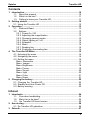 3
3
-
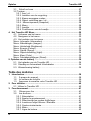 4
4
-
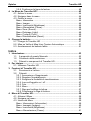 5
5
-
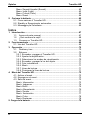 6
6
-
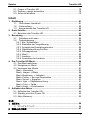 7
7
-
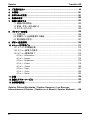 8
8
-
 9
9
-
 10
10
-
 11
11
-
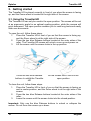 12
12
-
 13
13
-
 14
14
-
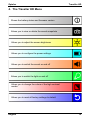 15
15
-
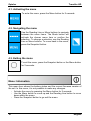 16
16
-
 17
17
-
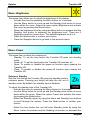 18
18
-
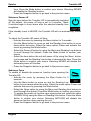 19
19
-
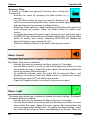 20
20
-
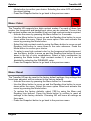 21
21
-
 22
22
-
 23
23
-
 24
24
-
 25
25
-
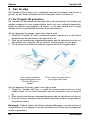 26
26
-
 27
27
-
 28
28
-
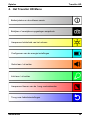 29
29
-
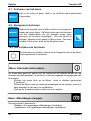 30
30
-
 31
31
-
 32
32
-
 33
33
-
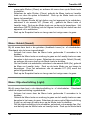 34
34
-
 35
35
-
 36
36
-
 37
37
-
 38
38
-
 39
39
-
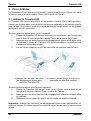 40
40
-
 41
41
-
 42
42
-
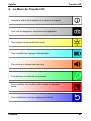 43
43
-
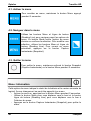 44
44
-
 45
45
-
 46
46
-
 47
47
-
 48
48
-
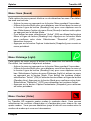 49
49
-
 50
50
-
 51
51
-
 52
52
-
 53
53
-
 54
54
-
 55
55
-
 56
56
-
 57
57
-
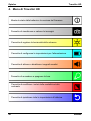 58
58
-
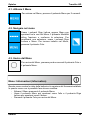 59
59
-
 60
60
-
 61
61
-
 62
62
-
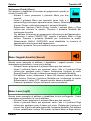 63
63
-
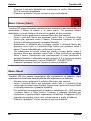 64
64
-
 65
65
-
 66
66
-
 67
67
-
 68
68
-
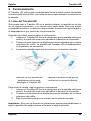 69
69
-
 70
70
-
 71
71
-
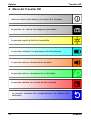 72
72
-
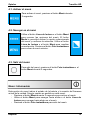 73
73
-
 74
74
-
 75
75
-
 76
76
-
 77
77
-
 78
78
-
 79
79
-
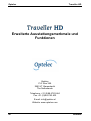 80
80
-
 81
81
-
 82
82
-
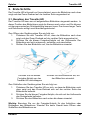 83
83
-
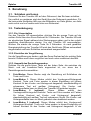 84
84
-
 85
85
-
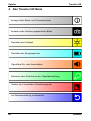 86
86
-
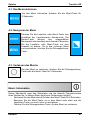 87
87
-
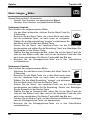 88
88
-
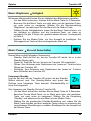 89
89
-
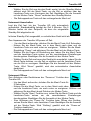 90
90
-
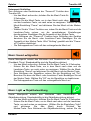 91
91
-
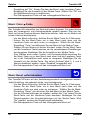 92
92
-
 93
93
-
 94
94
-
 95
95
-
 96
96
-
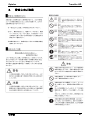 97
97
-
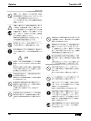 98
98
-
 99
99
-
 100
100
-
 101
101
-
 102
102
-
 103
103
-
 104
104
-
 105
105
-
 106
106
-
 107
107
-
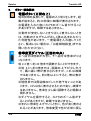 108
108
-
 109
109
-
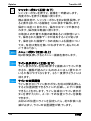 110
110
-
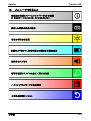 111
111
-
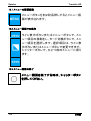 112
112
-
 113
113
-
 114
114
-
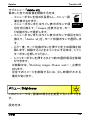 115
115
-
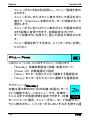 116
116
-
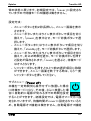 117
117
-
 118
118
-
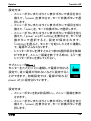 119
119
-
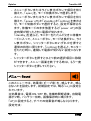 120
120
-
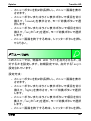 121
121
-
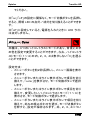 122
122
-
 123
123
-
 124
124
-
 125
125
-
 126
126
-
 127
127
-
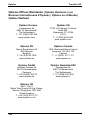 128
128
-
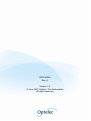 129
129
Optelec Traveller HD El manual del propietario
- Tipo
- El manual del propietario
en otros idiomas
- français: Optelec Traveller HD Le manuel du propriétaire
- italiano: Optelec Traveller HD Manuale del proprietario
- English: Optelec Traveller HD Owner's manual
- Deutsch: Optelec Traveller HD Bedienungsanleitung
- Nederlands: Optelec Traveller HD de handleiding
- 日本語: Optelec Traveller HD 取扱説明書